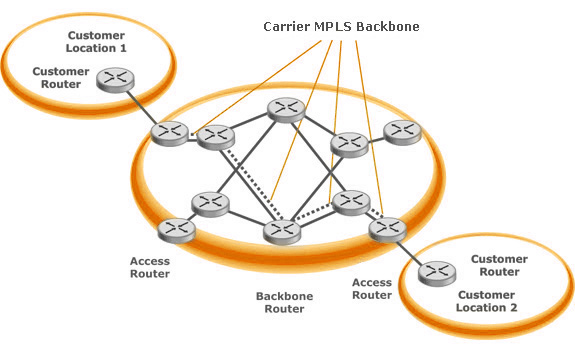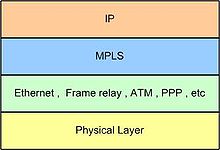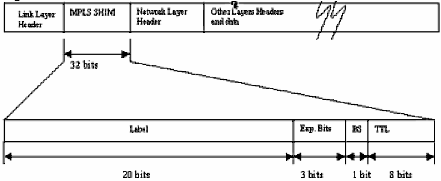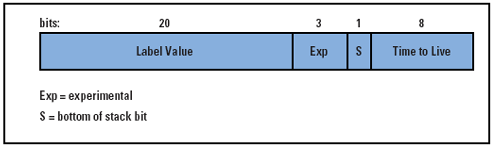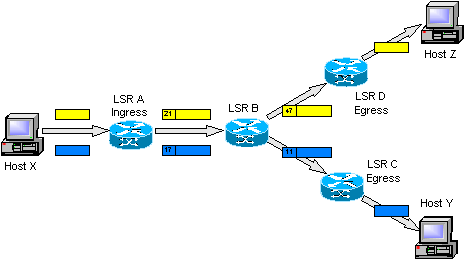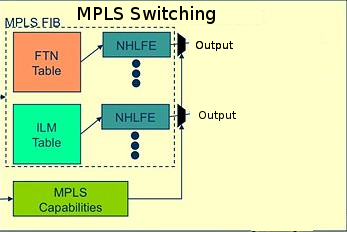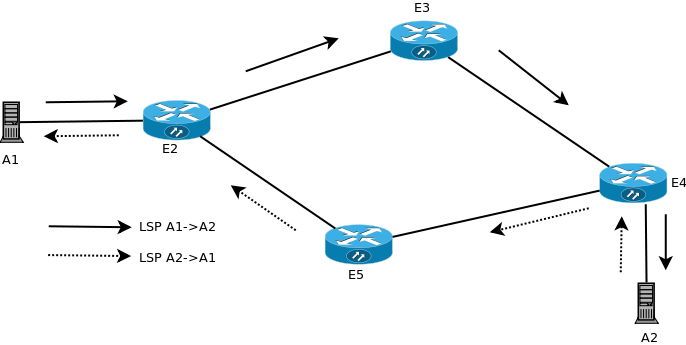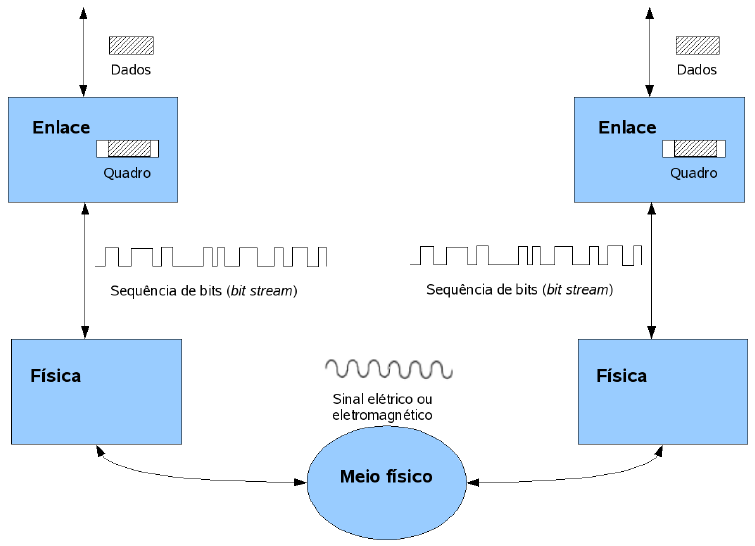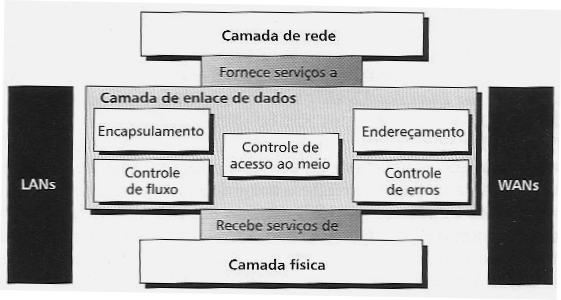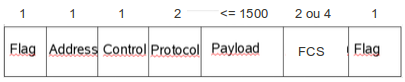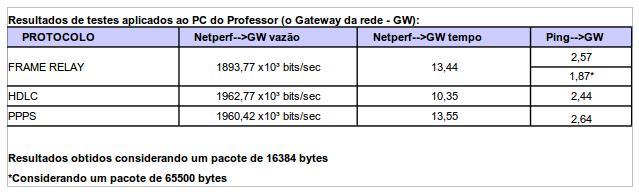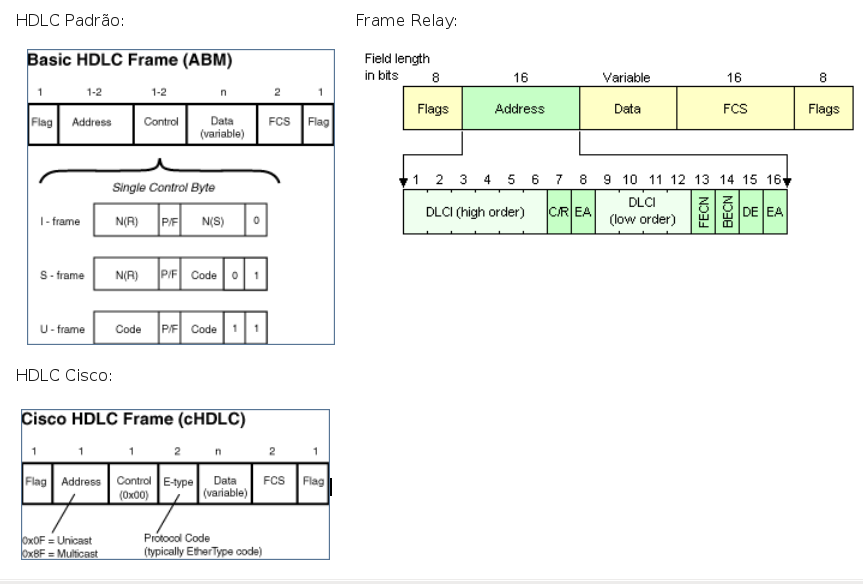Mudanças entre as edições de "RED2-EngTel (página)"
| (187 revisões intermediárias por 10 usuários não estão sendo mostradas) | |||
| Linha 1: | Linha 1: | ||
'''Professores da Unidade Curricular''' | '''Professores da Unidade Curricular''' | ||
| − | {{Professor|2015-1|[[Jorge Henrique B. Casagrande]] }} | + | {{Professor|2015-2|[[Jorge Henrique B. Casagrande]] }} |
| + | {{Professor|2015-1|[[Jorge Henrique B. Casagrande]] [[RED29005 2015-1|(Diario de aulas)]]}} | ||
{{Professor|2014-2|[[Jorge Henrique B. Casagrande]] [[RED29005 2014-2|(Diario de aulas)]]}} | {{Professor|2014-2|[[Jorge Henrique B. Casagrande]] [[RED29005 2014-2|(Diario de aulas)]]}} | ||
{{Professor|2014-1|[[Jorge Henrique B. Casagrande]] [[RED29005 2014-1|(Diario de aulas)]]}} | {{Professor|2014-1|[[Jorge Henrique B. Casagrande]] [[RED29005 2014-1|(Diario de aulas)]]}} | ||
| Linha 14: | Linha 15: | ||
''Professor'': [[Jorge Henrique B. Casagrande]] | ''Professor'': [[Jorge Henrique B. Casagrande]] | ||
<br>''Email'': casagrande@ifsc.edu.br | <br>''Email'': casagrande@ifsc.edu.br | ||
| − | <br>''Atendimento paralelo'': | + | <br>''Atendimento paralelo'': 2as e 6as das 17:35 às 18:35h (Sala dos professores de TELE - ao lado da reprografia) |
<br> ''Endereço do grupo'': https://www.facebook.com/groups/667983626639907/ | <br> ''Endereço do grupo'': https://www.facebook.com/groups/667983626639907/ | ||
<br> ''Link alternativo para Material de Apoio da disciplina'': http://www.sj.ifsc.edu.br/~casagrande/RED | <br> ''Link alternativo para Material de Apoio da disciplina'': http://www.sj.ifsc.edu.br/~casagrande/RED | ||
| Linha 26: | Linha 27: | ||
{| border="1" cellpadding="5" cellspacing="0" | {| border="1" cellpadding="5" cellspacing="0" | ||
| + | !Matrícula | ||
!Aluno | !Aluno | ||
!AE1 | !AE1 | ||
!AE2 | !AE2 | ||
| − | ! | + | !AI |
| − | ! | + | !A1 |
| − | ! | + | !A2 |
!A3 | !A3 | ||
!A4 | !A4 | ||
| − | ! | + | !A5 |
!REC A1 | !REC A1 | ||
!REC A2 | !REC A2 | ||
| Linha 41: | Linha 43: | ||
!REC A5 | !REC A5 | ||
!MÉDIA | !MÉDIA | ||
| − | |||
!CONCEITO | !CONCEITO | ||
|- | |- | ||
| − | | | + | |122001993-3||Anderson || || ||np || || || || || || || || || || || || |
|- | |- | ||
| − | | | + | |122001504-0||Carlos || || ||np || || || || || || || || || || || || |
|- | |- | ||
| − | | | + | |132002623-0||Gabriel Cantu || || ||np || || || || || || || || || || || || |
|- | |- | ||
| − | | | + | |122002394-9||Gabriel de Souza || || ||np || || || || || || || || || || || || |
|- | |- | ||
| − | | | + | |121003282-1||Gustavo Constante || || ||np || || || || || || || || || || || || |
|- | |- | ||
| − | | | + | |131001065-0||Gustavo Zacchi || || ||np || || || || || || || || || || || || |
|- | |- | ||
| − | | | + | |132002999-0||Helenluciany|| || ||np || || || || || || || || || || || || |
|- | |- | ||
| − | | | + | |131004419-8||Iago || || ||np || || || || || || || || || || || || |
|- | |- | ||
| − | | | + | |131005150-0||Jessica || || ||np || || || || || || || || || || || || |
|- | |- | ||
| − | | | + | |121000492-5||Katharine || || ||np || || || || || || || || || || || || |
|- | |- | ||
| + | |121000484-4||Kristhine || || ||np || || || || || || || || || || || || | ||
| + | |- | ||
| + | |132004514-6||Letícia || || ||np || || || || || || || || || || || || | ||
| + | |- | ||
| + | |132002264-2||Lucas || || ||np || || || || || || || || || || || || | ||
| + | |- | ||
| + | |131005334-0||Marcos || || ||np || || || || || || || || || || || || | ||
| + | |- | ||
| + | |132004278-3||Maria Luiza|| || ||np || || || || || || || || || || || || | ||
|} | |} | ||
| + | |||
| + | |||
'''LEGENDA E DETALHES''' | '''LEGENDA E DETALHES''' | ||
| Linha 70: | Linha 82: | ||
;'''AE''' = Atividades Extras: 10% da Avaliação - abrange uma ou mais tarefas a serem divulgadas ao longo do semestre; | ;'''AE''' = Atividades Extras: 10% da Avaliação - abrange uma ou mais tarefas a serem divulgadas ao longo do semestre; | ||
;'''AI''' = Avaliação Individual: 10% da Avaliação final - abrange desempenho, assiduidade, cumprimento de tarefas em sala ou de listas de exercícios; | ;'''AI''' = Avaliação Individual: 10% da Avaliação final - abrange desempenho, assiduidade, cumprimento de tarefas em sala ou de listas de exercícios; | ||
| − | ;'''An''' = Avaliação ''n'': 20% da Avaliação (n= | + | ;'''An''' = Avaliação ''n'': 20% da Avaliação (n=5) - Programadas para cada parte do programa; |
;'''REC An''' = Recuperação da Avaliação An: A recuperação de todas An serão em data única e o aluno só tem a obrigação de recuperar An<60; | ;'''REC An''' = Recuperação da Avaliação An: A recuperação de todas An serão em data única e o aluno só tem a obrigação de recuperar An<60; | ||
| + | ;'''np''' = não publicado aqui. | ||
;'''NF''' = Nota Final com critério de arredondamento de +/-5 pontos considerando a fórmula abaixo: '''NF''' = 0,16(soma{MaiorNota{An,REC An}}) + 0,1(médiaAE) + 0,1(AI) | ;'''NF''' = Nota Final com critério de arredondamento de +/-5 pontos considerando a fórmula abaixo: '''NF''' = 0,16(soma{MaiorNota{An,REC An}}) + 0,1(médiaAE) + 0,1(AI) | ||
| − | Se '''NF''' < | + | Se '''NF''' < 60 = '''D''' --> '''Reprovado''' <br> |
Se 60 =< '''NF''' < 75 = '''C''' --> '''Aprovado''' <br> | Se 60 =< '''NF''' < 75 = '''C''' --> '''Aprovado''' <br> | ||
Se 75 =< '''NF''' < 90 = '''B''' --> '''Aprovado'''<br> | Se 75 =< '''NF''' < 90 = '''B''' --> '''Aprovado'''<br> | ||
| Linha 81: | Linha 94: | ||
=Recados Importantes= | =Recados Importantes= | ||
| − | <br> ''' | + | <br> '''Uso da Wiki:''' Todo o repositório de material de apoio e referências de nossas aulas passam a usar a Wiki de tele. Para interação fora da sala de aula, acessem nosso [https://www.facebook.com/groups/667983626639907/ grupo] do facebook. |
| − | <br> ''' | + | <br> '''ATENÇÃO:''' Uma avaliação só pode ser recuperada somente se existir justificativa reconhecida pela coordenação. Desse modo, deve-se protocolar a justificativa no prazo de 48 horas, contando da data e horário da avaliação, e aguardar o parecer da coordenação. O não cumprimento desse procedimento implica a impossibilidade de fazer a recuperação, e assim a reprovação na disciplina. |
=Material de Apoio= | =Material de Apoio= | ||
| Linha 90: | Linha 103: | ||
:* [http://tele.sj.ifsc.edu.br/~casagrande/RED/lista1_2014_2.pdf LISTA1] de exercícios para a avaliação A1 | :* [http://tele.sj.ifsc.edu.br/~casagrande/RED/lista1_2014_2.pdf LISTA1] de exercícios para a avaliação A1 | ||
| − | :* [http://tele.sj.ifsc.edu.br/~casagrande/RED/ | + | :* [http://tele.sj.ifsc.edu.br/~casagrande/RED/lista2_2015_2.pdf LISTA2] de exercícios para a avaliação A2 |
| − | :* [http://tele.sj.ifsc.edu.br/~casagrande/RED/ | + | :* [http://tele.sj.ifsc.edu.br/~casagrande/RED/lista3_2015_2.pdf LISTA3] de exercícios para a avaliação A3 |
| − | + | :*[http://tele.sj.ifsc.edu.br/~casagrande/RED/lista4_2014_2.pdf LISTA4] de exercícios para a avaliação A4 | |
| − | + | ||
;Slides utilizados durante algumas aulas | ;Slides utilizados durante algumas aulas | ||
| − | :* [http://www.sj.ifsc.edu.br/~casagrande/RED/slides/ | + | :* [http://www.sj.ifsc.edu.br/~casagrande/RED/slides/redes_circuitos_virtuais_FR.pdf Redes Frame Relay] |
:* [http://www.sj.ifsc.edu.br/~casagrande/RED/slides/protocolos_pp.pdf Protocolos Ponto à Ponto] | :* [http://www.sj.ifsc.edu.br/~casagrande/RED/slides/protocolos_pp.pdf Protocolos Ponto à Ponto] | ||
| Linha 108: | Linha 121: | ||
:* [http://tele.sj.ifsc.edu.br/~casagrande/RED/slides/stp.pdf IEEE802.3d] | :* [http://tele.sj.ifsc.edu.br/~casagrande/RED/slides/stp.pdf IEEE802.3d] | ||
:* [http://tele.sj.ifsc.edu.br/~casagrande/RED/slides/ieee.pdf Arquitetura IEEE802.3] | :* [http://tele.sj.ifsc.edu.br/~casagrande/RED/slides/ieee.pdf Arquitetura IEEE802.3] | ||
| − | + | :* [http://tele.sj.ifsc.edu.br/~casagrande/RED/slides/wlan.pdf Conceitos básicos da arquitetura IEEE802.11] | |
| − | + | ||
;Manuais e outros | ;Manuais e outros | ||
| Linha 119: | Linha 132: | ||
* [http://www.sj.ifsc.edu.br/~casagrande/RED/apoio/DAS-3324.pdf Manual DSLAM DLINK DAS3324.] | * [http://www.sj.ifsc.edu.br/~casagrande/RED/apoio/DAS-3324.pdf Manual DSLAM DLINK DAS3324.] | ||
* [http://www.sj.ifsc.edu.br/~casagrande/RED/apoio/DAS-3324guia.pdf Guia rápido DSLAM DLINK DAS3324.] | * [http://www.sj.ifsc.edu.br/~casagrande/RED/apoio/DAS-3324guia.pdf Guia rápido DSLAM DLINK DAS3324.] | ||
| − | |||
| − | |||
| − | |||
* [http://www.cisco.com/warp/cpropub/45/tutorial.htm Tutorial sobre a interface CLI de roteadores Cisco] | * [http://www.cisco.com/warp/cpropub/45/tutorial.htm Tutorial sobre a interface CLI de roteadores Cisco] | ||
* [http://www.cisco.com/en/US/tech/tk713/tk507/technologies_tech_note09186a008019cfa7.shtml#ppp01 Resolução de problemas com PPP em roteadores Cisco] | * [http://www.cisco.com/en/US/tech/tk713/tk507/technologies_tech_note09186a008019cfa7.shtml#ppp01 Resolução de problemas com PPP em roteadores Cisco] | ||
* [http://www.cisco.com/en/US/products/hw/routers/ps221/products_password_recovery09186a0080094773.shtml Recuperação de senha em roteadores Cisco 1700 e 1800] | * [http://www.cisco.com/en/US/products/hw/routers/ps221/products_password_recovery09186a0080094773.shtml Recuperação de senha em roteadores Cisco 1700 e 1800] | ||
| − | |||
| − | |||
| − | |||
| Linha 136: | Linha 143: | ||
* ''Comunicação de Dados e Redes de Computadores, 4a edição'', de Behrouz Forouzan. | * ''Comunicação de Dados e Redes de Computadores, 4a edição'', de Behrouz Forouzan. | ||
| − | |||
* [http://www.sj.ifsc.edu.br/~msobral/RCO2/docs.html Links para outros materiais, normas, artigos, e apostilas do prof. Jorge Casagrande] | * [http://www.sj.ifsc.edu.br/~msobral/RCO2/docs.html Links para outros materiais, normas, artigos, e apostilas do prof. Jorge Casagrande] | ||
* [http://books.google.com/books?id=C9ZN-jYKHpMC&printsec=frontcover&dq=forouzan&hl=pt-BR&ei=fvt2TP3eCMH58Aa77cS1Bw&sa=X&oi=book_result&ct=result&resnum=3&ved=0CDMQ6AEwAg#v=onepage&q&f=false Comunicação de dados e Redes de Computadores, de Berhouz Forouzan (alguns capítulos no Google Books)] | * [http://books.google.com/books?id=C9ZN-jYKHpMC&printsec=frontcover&dq=forouzan&hl=pt-BR&ei=fvt2TP3eCMH58Aa77cS1Bw&sa=X&oi=book_result&ct=result&resnum=3&ved=0CDMQ6AEwAg#v=onepage&q&f=false Comunicação de dados e Redes de Computadores, de Berhouz Forouzan (alguns capítulos no Google Books)] | ||
| Linha 148: | Linha 154: | ||
* [http://tele.sj.ifsc.edu.br/~msobral/IER/ipkit/ IPKit]: um simulador de encaminhamento IP (roda direto dentro do navegador) | * [http://tele.sj.ifsc.edu.br/~msobral/IER/ipkit/ IPKit]: um simulador de encaminhamento IP (roda direto dentro do navegador) | ||
| − | =Diário de aulas RED29005 - 2015- | + | =Diário de aulas RED29005 - 2015-2 - Prof. Jorge H. B. Casagrande= |
| − | {{Collapse top | | + | {{Collapse top |29/07 - Redes de Acesso}} |
| − | == | + | ==29/07 - Redes de Acesso == |
| − | * Apresentação da disciplina; | + | * Apresentação da disciplina e plano de ensino; |
| − | * Visão geral de uma WAN; | + | * Visão geral de uma WAN e uma rede de acesso; |
* Componentes de uma infra-estrutura de telecomunicações; | * Componentes de uma infra-estrutura de telecomunicações; | ||
| + | * '''Tarefa pra casa''': Fazer uma leitura das '''seções 1.1 à 1.3 (inclusive)''' do livro do Kurose, 5a edição e além das explicações básicas sobre as redes de acesso colocadas em sala faça um quadro resumo que compare as principais tecnologias de '''redes de acesso''' (Dial-up, xDSL, HFC, FTTH e Wireless) em termos de: Alcance, custo, disponibilidade e banda passante (Mbps) sempre no ponto de vista do PROVEDOR DE SERVIÇOS (ISP). Para completar algumas informações de seu resumo use as outras bibliografias indicadas de nossa disciplina, a revista RTI (www.rtionline.com.br - edição julho/15) ou mesmo a googlelândia... ;) | ||
{{Collapse bottom}} | {{Collapse bottom}} | ||
| − | {{Collapse top |10 | + | {{Collapse top |05/10 - Redes Privadas }} |
| − | ==10 | + | ==05/10 - Redes Privadas == |
| + | * Discussão sobre as redes de acesso tabuladas da aula anterior | ||
| + | * A rede de acesso ADSL a partir rede externa de telefonia pública; | ||
| + | * A Linha Privativa de Comunicação de Dados (LPCD); | ||
| + | * A banda passante e os meios metálicos de transmissão; | ||
* O modelo básico de comunicação de dados; | * O modelo básico de comunicação de dados; | ||
| + | |||
| + | {{Collapse bottom}} | ||
| + | |||
| + | {{Collapse top |07/10 - Redes Privadas e Redes de Longa Distância - WAN }} | ||
| + | |||
| + | ==07/10 - Redes Privadas e Redes de Longa Distância - WAN== | ||
| + | |||
| + | * Recuperação de conteúdos por conta de alunos que se integraram na turma. | ||
| + | * O Serviço de Linha Dedicada Digital (SLDD) como base na formação de Redes Privativas; | ||
| + | * Experimento: Comunicação entre Computadores via porta serial; | ||
| + | |||
| + | |||
| + | {{Collapse bottom}} | ||
| + | |||
| + | {{Collapse top |14/10 - Redes Privadas e Redes de Longa Distância - WAN }} | ||
| + | |||
* Evolução das Redes Locais baseadas em hospedeiros para as Redes Privativas de longa distância; | * Evolução das Redes Locais baseadas em hospedeiros para as Redes Privativas de longa distância; | ||
* Da Unidade de Derivação Digital (UDD) para os ServerSwitches ou switches KVM; | * Da Unidade de Derivação Digital (UDD) para os ServerSwitches ou switches KVM; | ||
| − | * A | + | * A Multiplexação como solução no compartilhamento e otimização do uso de enlaces de transmissão. |
| − | * | + | * Início dos trabalhos para a construção de 3 nós de uma rede Frame Relay |
| + | |||
| + | '''ATENÇÃO: Leitura dos itens 6.1, 8.3 e 18.1 do Forouzan''' | ||
{{Collapse bottom}} | {{Collapse bottom}} | ||
| − | {{Collapse top | | + | {{Collapse top |19/10 - Redes Virtuais - Frame Relay }} |
| + | |||
| + | ==19/10 - Redes Virtuais - Frame Relay == | ||
| + | |||
| + | * Construção da rede Frame Relay no laboratório. | ||
| + | |||
| − | + | Para esta atividade já está implementada uma rede composta por três roteadores da Digitel, que estarão interligados como mostrado abaixo: | |
| − | * | + | [[imagem:Rede-modems.png|600px]] |
| − | * | + | |
| − | + | A rede contém dois enlaces dedicados ponto-à-ponto (simulando duas SLDDs formadas por LPCDs à 2 fios) com modems digitais operando a 2 Mbps. Os Modens da DIGITEL modelo DT2048SHDSL estão configurados da seguinte forma: (chaves em ON) | |
| − | * | + | * Modens do rack central: DIP1-todas; DIP2-7,8; DIP3-todas OFF; DIP4-5 - Modo NTU (terminação de rede), relógio interno, 2048Kbps, e interface V.35 padrão ISO2110; |
| + | * Modens do rack direito e esquerdo: DIP1-todas; DIP2-7,8; DIP3-todas OFF; DIP4-5 - Modo LTU (terminação de linha), relógio regenerado, 2048Kbps, e interface V.35 padrão ISO2110; | ||
| + | |||
| + | Todos os roteadores estão configurados com protocolo FRAME RELAY em suas interfaces serias WAN e rodando o algoritmo de roteamento RIP em sua forma mais básica para evitar a configuração de rotas estáticas na interligação das LANs do switches direito e esquerdo. | ||
| + | |||
| + | ;Iniciando o experimento | ||
| + | |||
| + | # Acesse a interface de gerência (console) do roteador R1 ou R2. O roteador R1 está no rack direito (no ponto de vista da sala), o roteador R3 está no rack central, e R2 está no rack esquerdo. Para acessar a console, faça o seguinte: | ||
| + | ## Conecte o cabo serial específico na interface serial RS232 do seu computador. Conecte esse cabo também na interface ''console'' do roteador, que fica no painel traseiro. Como os roteadores estão distantes das bancadas, será necessário usar as tomadas azuis, que conectam as bancadas aos racks. | ||
| + | ## Execute o programa ''minicom'', que abre um terminal de texto via porta serial. Ele deve ser configurado para se comunicar pela porta serial ''/dev/ttyS0'', com 57600 bps, 8 bits de dados e 1 stop-bit (isso aparece descrito assim: 57600 8N1) e sem controles de fluxo. <syntaxhighlight lang=bash> | ||
| + | sudo minicom -s | ||
| + | </syntaxhighlight> | ||
| + | ## Se o ''minicom'' estiver correto, você deverá ver a interface CLI do roteador (''Command Line Interface''). Caso contrário, confira se o cabo serial está bem encaixado, e se os parâmetros do ''minicom'' estão certos. | ||
| + | # O login e senha para acessar a configuração dos routers é "nr2g" e "digitel" respectivamente. Ao entrar na CLI avalie a configuração geral dos routers com o comando DUMP ALL; | ||
| + | # Estando os links ativos nas WANs, voce pode acessar qualquer router usando a facilidade do protocolo TELNET. Para tanto, dentro da CLI do router aplique o comando EXEC TELNET [IP da WAN ou LAN]. Voce também podem acessa-los por qualquer computador das redes direita ou esquerda, desde que esses estejam na mesma subrede das interfaces LAN dos routers. Uma vez estando na CLI de um dos routers, voce pode acessar os demais com EXEC TELNET; | ||
| + | # Observe se a configuração dos routers está como o previsto na janela abaixo. Talvez voce precise ajustar a configuração em algum roteador. | ||
| + | # Faça a configuração Básica dos PCs e Roteadores NR2G com protocolo FRAME RELAY. Esta configuração já permite que a rede se conecte a internet através da porta LAN0 do router CENTRAL, desde que as configurações de rotas nos PCs de cada subrede e do professor sejam aplicadas conforme na sequência. | ||
| + | #* '''R1:''' <syntaxhighlight lang=text> | ||
| + | DIREITA > | ||
| + | SET LAN LAN0 IP 192.168.10.254 MASK 255.255.255.0 BROADCAST 192.168.10.255 | ||
| + | SET LAN LAN0 UP | ||
| + | SET LAN LAN1 IP 192.168.20.254 MASK 255.255.255.0 BROADCAST 192.168.20.255 | ||
| + | SET LAN LAN1 UP | ||
| + | |||
| + | SET WAN WAN0 PROTO FRAMERELAY PROTOCOL ANSI DCE FALSE CLOCK EXTERNAL TXINV FALSE | ||
| + | SET WAN WAN0 TRAFFIC-SHAPE FALSE T391 10 T392 15 N391 6 N392 3 N393 4 | ||
| + | SET WAN WAN0-PVC0 DLCI 100 MTU 1500 IP 10.1.1.2 MASK 255.255.255.252 PEER 10.1.1.1 | ||
| + | SET WAN WAN0 UP | ||
| + | SET WAN WAN1 PURGE | ||
| + | |||
| + | SET RIP REDIST-STATIC TRUE REDIST-CONNECTED TRUE REDIST-OSPF FALSE DEFAULTMETRIC 2 | ||
| + | SET RIP WAN0-PVC0 ENABLED TRUE TYPE ACTIVE | ||
| + | SET RIP WAN0-PVC0 AUTH TYPE NONE | ||
| + | SET RIP UP | ||
| + | |||
| + | SET ROUTES DEFAULT GW1 10.1.1.1 COST1 0 | ||
| + | SET ROUTES UP | ||
| + | CONFIG SAVE | ||
| + | |||
| + | </syntaxhighlight> | ||
| + | #* '''R2:''' <syntaxhighlight lang=text> | ||
| + | ESQUERDA > | ||
| + | SET LAN LAN0 IP 192.168.30.254 MASK 255.255.255.0 BROADCAST 192.168.30.255 | ||
| + | SET LAN LAN0 UP | ||
| + | SET LAN LAN1 IP 192.168.40.254 MASK 255.255.255.0 BROADCAST 192.168.40.255 | ||
| + | SET LAN LAN1 UP | ||
| + | |||
| + | SET WAN WAN0 PROTO FRAMERELAY PROTOCOL ANSI DCE FALSE CLOCK EXTERNAL TXINV FALSE | ||
| + | SET WAN WAN0 TRAFFIC-SHAPE FALSE T391 10 T392 15 N391 6 N392 3 N393 4 | ||
| + | SET WAN WAN0-PVC0 DLCI 100 MTU 1500 IP 10.1.1.6 MASK 255.255.255.252 PEER 10.1.1.5 | ||
| + | SET WAN WAN0 UP | ||
| + | SET WAN WAN1 PURGE | ||
| + | |||
| + | SET RIP REDIST-STATIC TRUE REDIST-CONNECTED TRUE REDIST-OSPF FALSE DEFAULTMETRIC 2 | ||
| + | SET RIP WAN0-PVC0 ENABLED TRUE TYPE ACTIVE | ||
| + | SET RIP WAN0-PVC0 AUTH TYPE NONE | ||
| + | SET RIP UP | ||
| + | |||
| + | SET ROUTES DEFAULT GW1 10.1.1.5 COST1 0 | ||
| + | SET ROUTES UP | ||
| + | CONFIG SAVE | ||
| + | |||
| + | </syntaxhighlight> | ||
| + | #* '''R3:''' <syntaxhighlight lang=text> | ||
| + | CENTRAL > | ||
| + | SET LAN LAN0 PURGE | ||
| + | SET LAN LAN1 PURGE | ||
| + | |||
| + | SET WAN WAN0 PROTO FRAMERELAY PROTOCOL ANSI DCE TRUE CLOCK EXTERNAL TXINV FALSE | ||
| + | SET WAN WAN0 TRAFFIC-SHAPE FALSE T391 10 T392 15 N391 6 N392 3 N393 4 | ||
| + | SET WAN WAN0-PVC0 DLCI 100 MTU 1500 IP 10.1.1.1 MASK 255.255.255.252 PEER 10.1.1.2 | ||
| + | SET WAN WAN0 UP | ||
| + | |||
| + | SET WAN WAN1 PROTO FRAMERELAY PROTOCOL ANSI DCE TRUE CLOCK EXTERNAL TXINV FALSE | ||
| + | SET WAN WAN1 TRAFFIC-SHAPE FALSE T391 10 T392 15 N391 6 N392 3 N393 4 | ||
| + | SET WAN WAN1-PVC0 DLCI 100 MTU 1500 IP 10.1.1.5 MASK 255.255.255.252 PEER 10.1.1.6 | ||
| + | SET WAN WAN1 UP | ||
| + | |||
| + | SET RIP REDIST-STATIC TRUE REDIST-CONNECTED TRUE REDIST-OSPF FALSE DEFAULTMETRIC 2 | ||
| + | SET RIP WAN0-PVC0 ENABLED TRUE TYPE ACTIVE | ||
| + | SET RIP WAN0-PVC0 AUTH TYPE NONE | ||
| + | SET RIP WAN1-PVC0 ENABLED TRUE TYPE ACTIVE | ||
| + | SET RIP WAN1-PVC0 AUTH TYPE NONE | ||
| + | SET RIP UP | ||
| + | |||
| + | SET LAN LAN0 IP 192.168.1.231 MASK 255.255.255.0 BROADCAST 192.168.1.255 UP | ||
| + | SET ROUTES DEFAULT GW1 192.168.1.1 COST1 0 | ||
| + | SET ROUTES UP | ||
| + | CONFIG SAVE | ||
| + | |||
| + | </syntaxhighlight> | ||
| + | # Para conferir as configurações das interfaces, use o comando ''show'' seguido da interface. Exemplo: <syntaxhighlight lang=text> | ||
| + | # SHOW WAN WAN0 ALL | ||
| + | # Para as rotas construidas dinamicamente pelo protocolo RIP: | ||
| + | # SHOW ROUTES ALL | ||
| + | </syntaxhighlight> | ||
| + | # Assim que os enlaces forem estabelecidos, o que pode ser conferido com o comando ''show'' interface aplicado às interfaces, ''conclua'' a configuração da rede (rotas nos pcs e roteadores). Ela deve ser configurada de forma que um computador possa se comunicar com qualquer outro computador da outra rede, e também acessar a Internet. Para isso, use os comandos nos PCs como: | ||
| + | #* sudo ifconfg eth0 x.x.x.x netmask m.m.m.m up - para atribuir outro endereço na placa de rede | ||
| + | #* sudo route add default gw x.x.x.x - para atribuir um novo gateway para a placa de rede | ||
| + | #* sudo route add -net x.x.x.x netmask m.m.m.m eth0 - para associar uma nova rede a interface eth0 | ||
| + | #* route -n - para ver a tabela atual de roteamento | ||
| + | # Observe que optamos pelo uso de protocolos de roteamento dinâmico. Procure entender melhor como foi feita essa configuração, a partir do que está no manual, começando pela página 82. | ||
| + | # Para o PC do professor aplique os comandos: <syntaxhighlight lang=bash> | ||
| + | $ sudo route add -net 192.168.x.0 netmask 255.255.255.0 eth0 - x={10,20,30,40} | ||
| + | $ sudo route add -net 192.168.x.0 netmask 255.255.255.0 gw 192.168.1.231 - x={10,20,30,40} | ||
| + | </syntaxhighlight> | ||
| + | # Para os PCs das subredes direita e esquerda: <syntaxhighlight lang=bash> | ||
| + | $ sudo ifconfig eth0 192.168.x.y netmask 255.255.255.0 up - x={10,20,30,40}; y={1,2,3,4} | ||
| + | $ sudo route add default gw 192.168.x.254 - x={10,20,30,40} </syntaxhighlight> | ||
| + | # Agora vamos analisar a conectividade de todas as subredes, incluindo o acesso à internet. Após isso vamos fazer uma avaliação sobre o desempenho dessa conectividade comparando os links com PPP e HDLC entre os roteadores. | ||
| + | # Veja se o status das interfaces e protocolos da WAN e LAN de todos os routers estão em UP. Anote e avalie a configuração de todos os routers e os PCs das duas LANs direita e esquerda. | ||
| + | # Verificar e anotar todas as configurações e instalações dos componentes de redes, modens, cabos, adaptadores, manobras dos cabos, etc... | ||
| + | # Verificar e anotar todas as configurações lógicas dos modens, routers e PCs. | ||
| + | # Acessar as redes mutuamente qualquer computador de um subrede deve acessar qualquer outro da outra subrede; | ||
| + | # Acessar a internet em todos os PCs; | ||
| + | # Interprete as configurações dos routers e destaque como está configurada a rede | ||
| + | |||
| + | <!-- | ||
| + | ;Mesma rede operando agora com protocolo HDLC | ||
| + | |||
| + | # Faça a configuração Básica dos PCs e Roteadores NR2G com protocolo HDLC. | ||
| + | |||
| + | #* '''R1:''' <syntaxhighlight lang=text> | ||
| + | DIREITA > | ||
| + | SET LAN LAN0 IP 192.168.10.254 MASK 255.255.255.0 BROADCAST 192.168.10.255 | ||
| + | SET LAN LAN0 UP | ||
| + | SET LAN LAN1 IP 192.168.20.254 MASK 255.255.255.0 BROADCAST 192.168.20.255 | ||
| + | SET LAN LAN1 UP | ||
| + | SET WAN WAN0 PROTO HDLC IP 10.1.1.2 MASK 255.255.255.252 PEER 10.1.1.1 UP | ||
| + | SET WAN WAN1 PURGE | ||
| + | |||
| + | SET RIP REDIST-STATIC TRUE REDIST-CONNECTED TRUE REDIST-OSPF FALSE DEFAULTMETRIC 2 | ||
| + | SET RIP WAN0 ENABLED TRUE TYPE ACTIVE | ||
| + | SET RIP WAN0 AUTH TYPE NONE | ||
| + | SET RIP UP | ||
| + | |||
| + | SET ROUTES DEFAULT GW1 10.1.1.1 COST1 0 | ||
| + | SET ROUTES UP | ||
| + | CONFIG SAVE | ||
| + | |||
| + | </syntaxhighlight> | ||
| + | #* '''R2:''' <syntaxhighlight lang=text> | ||
| + | ESQUERDA > | ||
| + | SET LAN LAN0 IP 192.168.30.254 MASK 255.255.255.0 BROADCAST 192.168.30.255 | ||
| + | SET LAN LAN0 UP | ||
| + | SET LAN LAN1 IP 192.168.40.254 MASK 255.255.255.0 BROADCAST 192.168.40.255 | ||
| + | SET LAN LAN1 UP | ||
| + | SET WAN WAN0 PROTO HDLC IP 10.1.1.6 MASK 255.255.255.252 PEER 10.1.1.5 UP | ||
| + | SET WAN WAN1 PURGE | ||
| + | |||
| + | SET RIP REDIST-STATIC TRUE REDIST-CONNECTED TRUE REDIST-OSPF FALSE DEFAULTMETRIC 2 | ||
| + | SET RIP WAN0 ENABLED TRUE TYPE ACTIVE | ||
| + | SET RIP WAN0 AUTH TYPE NONE | ||
| + | SET RIP UP | ||
| + | |||
| + | SET ROUTES DEFAULT GW1 10.1.1.5 COST1 0 | ||
| + | SET ROUTES UP | ||
| + | CONFIG SAVE | ||
| + | |||
| + | </syntaxhighlight> | ||
| + | #* '''R3:''' <syntaxhighlight lang=text> | ||
| + | CENTRAL > | ||
| + | SET LAN LAN0 PURGE | ||
| + | SET LAN LAN1 PURGE | ||
| + | SET WAN WAN0 PROTO HDLC IP 10.1.1.1 MASK 255.255.255.252 PEER 10.1.1.2 UP | ||
| + | SET WAN WAN1 PROTO HDLC IP 10.1.1.5 MASK 255.255.255.252 PEER 10.1.1.6 UP | ||
| + | |||
| + | SET RIP REDIST-STATIC TRUE REDIST-CONNECTED TRUE REDIST-OSPF FALSE DEFAULTMETRIC 2 | ||
| + | SET RIP WAN0 ENABLED TRUE TYPE ACTIVE | ||
| + | SET RIP WAN0 AUTH TYPE NONE | ||
| + | SET RIP WAN1 ENABLED TRUE TYPE ACTIVE | ||
| + | SET RIP WAN1 AUTH TYPE NONE | ||
| + | SET RIP UP | ||
| + | |||
| + | SET LAN LAN0 IP 192.168.1.231 MASK 255.255.255.0 BROADCAST 192.168.1.255 UP | ||
| + | SET ROUTES DEFAULT GW1 192.168.1.1 COST1 0 | ||
| + | SET ROUTES UP | ||
| + | CONFIG SAVE | ||
| + | |||
| + | --> | ||
| + | |||
| + | {{Collapse bottom}} | ||
| + | |||
| + | {{Collapse top |21/10 - Redes Frame Relay - Finalização }} | ||
| + | |||
| + | :* [http://www.sj.ifsc.edu.br/~casagrande/RED/slides/redes_circuitos_virtuais_FR.pdf Redes Frame Relay] | ||
| + | * Finalização das explicações da configuração da rede Frame Relay montada; | ||
| + | * Evolução do backbone da RNP como ilustração das redes Frame Relay em infraestruturas de telecom. | ||
{{Collapse bottom}} | {{Collapse bottom}} | ||
| − | |||
| − | |||
| − | == | + | {{Collapse top |26/10 - Redes Privadas Virtuais - MPLS }} |
| + | |||
| + | ==26/10 - Redes Privadas Virtuais - MPLS == | ||
| − | |||
* Redes virtuais com MPLS; | * Redes virtuais com MPLS; | ||
| − | * | + | * Experimentos com netkit: Rede MPLS |
| + | '''ATENÇÂO: Leitura:''' | ||
| + | ** '''Capítulo 5 (seção 5.8)''' do livro ''Redes de Computadores e a Internet, 5a ed.'', de James Kurose. | ||
| + | ** '''Capítulo 5 (seção 5.4.5)''' do livro ''Redes de Computadores, 4a ed.'', de Andrew Tanenbaum (ou seção 5.6.5 da 5ª ed.). | ||
| − | * ''''' | + | * '''''Outras referências sobre MPLS:''''' |
| − | + | ||
| − | |||
** [http://en.wikipedia.org/wiki/Multiprotocol_Label_Switching MPLS na Wikipedia] | ** [http://en.wikipedia.org/wiki/Multiprotocol_Label_Switching MPLS na Wikipedia] | ||
** [http://www.ietf.org/rfc/rfc3031.txt RFC 3031: MPLS Architecture] | ** [http://www.ietf.org/rfc/rfc3031.txt RFC 3031: MPLS Architecture] | ||
| Linha 324: | Linha 546: | ||
[[imagem:Exercicio-mpls-1.png|600px]] | [[imagem:Exercicio-mpls-1.png|600px]] | ||
| − | + | '''Solução:''' | |
| + | |||
* '''E4:''' mudar a ''NHLFE'' para que o LSP A2->A1 vá para E5. | * '''E4:''' mudar a ''NHLFE'' para que o LSP A2->A1 vá para E5. | ||
* '''E5:''' fazer a comutação A2->A1 que antes ficava em E3. | * '''E5:''' fazer a comutação A2->A1 que antes ficava em E3. | ||
* '''E2:''' modificar o ''labelspace 0'' para que contenha a interface ''eth3''. | * '''E2:''' modificar o ''labelspace 0'' para que contenha a interface ''eth3''. | ||
* '''E3:''' removida a configuração da comutação A2->A1 | * '''E3:''' removida a configuração da comutação A2->A1 | ||
| − | |||
| − | |||
<code> | <code> | ||
| Linha 382: | Linha 603: | ||
</syntaxhighlight> | </syntaxhighlight> | ||
| − | |||
| − | + | === MPLS - Labelspaces e Tunels === | |
| − | + | '''Atividade''' | |
| − | |||
| − | |||
| − | |||
| − | |||
* [http://tele.sj.ifsc.edu.br/~casagrande/RED/mpls_labelspaces.pdf Roteiro sobre labelspaces e túneis MPLS] | * [http://tele.sj.ifsc.edu.br/~casagrande/RED/mpls_labelspaces.pdf Roteiro sobre labelspaces e túneis MPLS] | ||
| Linha 524: | Linha 740: | ||
{{Collapse bottom}} | {{Collapse bottom}} | ||
| − | {{Collapse top | | + | {{Collapse top |28/10 - Protocolos Ponto a Ponto para WANs }} |
| − | == | + | ==28/10 - Protocolos Ponto a Ponto para WANs== |
| − | + | * Testes de desempenho com protocolo Frame-Relay na rede WAN real com routers NR2G. | |
| − | * | + | * Mesmos testes com protocolos PPP e HDLC. |
| − | |||
| − | * | ||
| − | ''' | + | '''Roteiro dos testes''' |
| − | |||
| − | |||
| − | |||
| − | + | # Verifique se a operação da rede nos routers do laboratório estão operantes com protocolo frame relay e que as quatro subredes tem conexão entre elas, o PC do professor (192.168.1.1) e a Internet; | |
| − | + | # Teste a vazão pelos enlaces ponto-a-ponto SOMENTE COM UM ÚNICO PC associado a cada Router (DIREITO e ESQUERDO). Em algum computador da subrede esquerda ou direita execute:<syntaxhighlight lang=bash> netperf -f k -H 192.168.1.1</syntaxhighlight> | |
| − | + | # Teste o delay médio da comunicação usando PING com pacote de 65508 bytes aplicado de TODOS OS PCs da subrede para o PC do professor. Anote a média entre todos os PCs: <syntaxhighlight lang=bash> ping -s 65500 192.168.1.1</syntaxhighlight> | |
| − | + | # Realize pelo menos três medidas para cada teste e use a média desses valores como resultado final; | |
| − | + | # Excute o ''netperf'' entre computadores da ''mesma subrede'', anote os valores e compare com as medidas anteriores; | |
| − | + | # Execute os mesmos testes agora com protocolo HDLC. Veja configuração abaixo: | |
| − | |||
| − | |||
| − | |||
| − | |||
| − | |||
| − | |||
| − | |||
| − | |||
| − | |||
| − | |||
| − | |||
| − | |||
| − | |||
| − | |||
| − | |||
| − | |||
| − | |||
| − | |||
| − | |||
| − | |||
| − | |||
| − | |||
| − | |||
| − | |||
| − | |||
| − | |||
| − | |||
| − | |||
| − | |||
| − | |||
| − | |||
| − | |||
| − | |||
| − | |||
| − | |||
| − | |||
| − | |||
| − | |||
| − | |||
| − | |||
| − | = | ||
| − | |||
| − | |||
| − | |||
| − | |||
| − | |||
| − | |||
| − | |||
| − | |||
| − | |||
| − | |||
| − | |||
| − | |||
| − | ''' | ||
| − | |||
| − | |||
| − | |||
| − | |||
| − | |||
| − | |||
| − | |||
| − | |||
| − | |||
| − | |||
| − | |||
| − | |||
| − | |||
| − | |||
| − | |||
| − | |||
| − | |||
| − | |||
| − | |||
| − | |||
| − | |||
| − | |||
| − | |||
| − | |||
| − | |||
| − | |||
| − | |||
| − | |||
| − | |||
| − | |||
| − | |||
| − | + | ;Mesma rede operando agora com protocolo HDLC | |
| − | + | # Faça a configuração Básica dos PCs e Roteadores NR2G com protocolo HDLC. | |
| − | |||
| − | |||
| − | |||
| − | |||
| − | |||
| − | |||
| − | |||
| − | |||
| − | |||
| − | |||
| − | |||
| − | |||
| − | |||
| − | |||
| − | |||
| − | |||
#* '''R1:''' <syntaxhighlight lang=text> | #* '''R1:''' <syntaxhighlight lang=text> | ||
| − | + | DIREITA > | |
| − | SET LAN LAN0 IP 192.168. | + | SET LAN LAN0 IP 192.168.10.254 MASK 255.255.255.0 BROADCAST 192.168.10.255 |
| − | SET LAN LAN0 UP | + | SET LAN LAN0 UP |
| − | SET LAN LAN1 | + | SET LAN LAN1 IP 192.168.20.254 MASK 255.255.255.0 BROADCAST 192.168.20.255 |
| + | SET LAN LAN1 UP | ||
SET WAN WAN0 PROTO HDLC IP 10.1.1.2 MASK 255.255.255.252 PEER 10.1.1.1 UP | SET WAN WAN0 PROTO HDLC IP 10.1.1.2 MASK 255.255.255.252 PEER 10.1.1.1 UP | ||
SET WAN WAN1 PURGE | SET WAN WAN1 PURGE | ||
| Linha 665: | Linha 776: | ||
SET ROUTES DEFAULT GW1 10.1.1.1 COST1 0 | SET ROUTES DEFAULT GW1 10.1.1.1 COST1 0 | ||
SET ROUTES UP | SET ROUTES UP | ||
| + | CONFIG SAVE | ||
| + | |||
</syntaxhighlight> | </syntaxhighlight> | ||
#* '''R2:''' <syntaxhighlight lang=text> | #* '''R2:''' <syntaxhighlight lang=text> | ||
| − | + | ESQUERDA > | |
| − | SET LAN LAN0 IP 192.168. | + | SET LAN LAN0 IP 192.168.30.254 MASK 255.255.255.0 BROADCAST 192.168.30.255 |
| − | SET LAN LAN0 UP | + | SET LAN LAN0 UP |
| − | SET LAN LAN1 | + | SET LAN LAN1 IP 192.168.40.254 MASK 255.255.255.0 BROADCAST 192.168.40.255 |
| + | SET LAN LAN1 UP | ||
SET WAN WAN0 PROTO HDLC IP 10.1.1.6 MASK 255.255.255.252 PEER 10.1.1.5 UP | SET WAN WAN0 PROTO HDLC IP 10.1.1.6 MASK 255.255.255.252 PEER 10.1.1.5 UP | ||
SET WAN WAN1 PURGE | SET WAN WAN1 PURGE | ||
| Linha 678: | Linha 792: | ||
SET RIP WAN0 AUTH TYPE NONE | SET RIP WAN0 AUTH TYPE NONE | ||
SET RIP UP | SET RIP UP | ||
| − | + | ||
SET ROUTES DEFAULT GW1 10.1.1.5 COST1 0 | SET ROUTES DEFAULT GW1 10.1.1.5 COST1 0 | ||
SET ROUTES UP | SET ROUTES UP | ||
| + | CONFIG SAVE | ||
| + | |||
</syntaxhighlight> | </syntaxhighlight> | ||
#* '''R3:''' <syntaxhighlight lang=text> | #* '''R3:''' <syntaxhighlight lang=text> | ||
CENTRAL > | CENTRAL > | ||
| − | SET LAN LAN0 | + | SET LAN LAN0 PURGE |
SET LAN LAN1 PURGE | SET LAN LAN1 PURGE | ||
| − | SET WAN WAN0 PROTO HDLC IP 10.1.1. | + | SET WAN WAN0 PROTO HDLC IP 10.1.1.1 MASK 255.255.255.252 PEER 10.1.1.2 UP |
| − | SET WAN WAN1 PROTO HDLC IP 10.1.1. | + | SET WAN WAN1 PROTO HDLC IP 10.1.1.5 MASK 255.255.255.252 PEER 10.1.1.6 UP |
SET RIP REDIST-STATIC TRUE REDIST-CONNECTED TRUE REDIST-OSPF FALSE DEFAULTMETRIC 2 | SET RIP REDIST-STATIC TRUE REDIST-CONNECTED TRUE REDIST-OSPF FALSE DEFAULTMETRIC 2 | ||
| Linha 694: | Linha 810: | ||
SET RIP WAN1 ENABLED TRUE TYPE ACTIVE | SET RIP WAN1 ENABLED TRUE TYPE ACTIVE | ||
SET RIP WAN1 AUTH TYPE NONE | SET RIP WAN1 AUTH TYPE NONE | ||
| − | SET RIP UP | + | SET RIP UP |
| − | + | ||
| + | SET LAN LAN0 IP 192.168.1.231 MASK 255.255.255.0 BROADCAST 192.168.1.255 UP | ||
SET ROUTES DEFAULT GW1 192.168.1.1 COST1 0 | SET ROUTES DEFAULT GW1 192.168.1.1 COST1 0 | ||
| − | SET ROUTES UP | + | SET ROUTES UP |
| − | </syntaxhighlight> | + | CONFIG SAVE </syntaxhighlight> |
| − | # | + | # Agora troque o protocolo HDLC dos enlaces por PPPS (protocolo PPP Síncrono - veja pg. 76 do manual). Faça isso primeiramente no router R3 (central) pois será perdido enlace com ele quando mudar o protocolo. Como exemplo, para trocar a configuração na interface WAN0 execute o comando:<syntaxhighlight lang=text> SET WAN WAN0 PROTO PPPS IP 10.1.1.5 MASK 255.255.255.252 PEER 10.1.1.6 UP </syntaxhighlight> |
| − | + | Faça o mesmo para a WAN1 do router central e WAN0s dos routers esquerdo e direito. Não esqueça de aplicar o comando CONFIG SAVE para salvar a configuração atual. Observe o estado dos leds que indicam a presença de dados protocolados entre routers, tanto no frontal dos modens quanto no frontal dos routers. Eles ficaram apagados por um tempo mas devem retornar a acender depois de uns dois ou tres minutos. O led ST no frontal dos routers deve ficar na cor laranja indicando a queda dos links e depois de um tempo devem retornar a cor verde quando tudo estiver ok. | |
| − | |||
| − | |||
| − | |||
| − | |||
| − | |||
| − | |||
| − | |||
| − | |||
| − | |||
| − | |||
| − | |||
| − | |||
| − | |||
| − | |||
| − | |||
| − | |||
| − | |||
| − | |||
| − | |||
| − | |||
| − | |||
| − | |||
| − | |||
| − | |||
| − | |||
| − | |||
| − | |||
| − | |||
| − | |||
| − | |||
| − | |||
| − | |||
| − | |||
| − | |||
| − | |||
# Repita e anote as mesmas medições de vazão conforme feito anteriormente com protocolo HDLC; | # Repita e anote as mesmas medições de vazão conforme feito anteriormente com protocolo HDLC; | ||
| − | |||
{{Collapse bottom}} | {{Collapse bottom}} | ||
| − | {{Collapse top | | + | {{Collapse top | 04/11 - Protocolos de Enlace Ponto à Ponto }} |
| − | == | + | == 04/11 - Protocolos de Enlace Ponto à Ponto == |
| − | + | '''Atenção:''' liberada a [http://tele.sj.ifsc.edu.br/~casagrande/RED/lista1_2014_2.pdf LISTA1] de exercícios para a avaliação A1 | |
| − | |||
| − | |||
| − | |||
| − | |||
| − | |||
| − | |||
| − | |||
'''Resumo da aula:''' | '''Resumo da aula:''' | ||
| + | * Slides sobre [http://www.sj.ifsc.edu.br/~casagrande/RED/slides/protocolos_pp.pdf Protocolos Ponto à Ponto]; | ||
| + | * Serviços da Camada de enlace. | ||
| − | * | + | '''Bibliografia relacionada:''' |
| − | * | + | '''ATENÇÃO:''' |
| − | * | + | * Ler Seção 5.7 do livro "Redes de Computadores" do Kurose 5a ed.''' |
| + | * Parte III e capítulos 10 e 11 do livro "Comunicação de Dados e Redes de Computadores, 4a ed.", de Behrouz Forouzan | ||
| + | * Capítulo 3 do livro "Redes de Computadores" de Andrew Tanenbaum. | ||
| − | + | '''Fundamentos Teóricos''' | |
| − | + | === Enlaces lógicos === | |
| − | + | Equipamentos de rede se comunicam por meio de enlaces (''links''). Um enlace é composto por uma '''parte física''', composta pelo meio de transmissão e o hardware necessário para transmitir e receber um sinal que transporta a informação, e uma '''parte lógica''', responsável por empacotar os dados a serem transmitidos. O diagrama abaixo ilustra um enlace entre dois equipamentos, realçando as formas com que a informação é representada durante a transmissão e recepção. Nesse diagrama, a ''parte lógica'' está representada no bloco ''Enlace'', e a ''parte física'' está no bloco ''Física''; a informação transmitida, representada por ''Dados'', pode ser, por exemplo, um datagrama IP. | |
| − | + | [[imagem:Datalink-phy.png|600px]] | |
| − | + | O enlace lógico tem uma dependência total em relação à parte física. Isso quer dizer que o tipo de tecnologia de transmissão existente na parte física traz requisitos para o projeto da parte lógica. | |
| − | |||
| − | + | Deste ponto em diante, a ''parte lógica'' será chamada simplesmente de '''Camada de Enlace''', e a parte física de '''Camada Física'''. | |
| − | + | Em nosso estudo vamos investigar '''enlaces ponto-a-ponto''', os quais necessitam de protocolos específicos. Para ficar mais claro o que deve fazer um protocolo de enlace ponto-a-ponto, vamos listar os serviços típicos existentes na camada de enlace. | |
| − | == | + | ===== Serviços da camada de enlace ===== |
| − | + | [[Image:Data-link.png]] | |
| − | + | Os serviços identificados na figura acima estão descritos a seguir. A eles foram acrescentados outros dois: | |
| − | |||
| − | |||
| − | + | * '''Encapsulamento (ou ''enquadramento'')''': identificação das PDUs (quadros) de enlace dentro de sequências de bits enviadas e recebidas da camada física | |
| + | * '''Controle de erros''': garantir que quadros sejam entregues no destino | ||
| + | ** '''''Detecção de erros''''': verificação da integridade do conteúdo de quadros (se foram recebidos sem erros de bits) | ||
| + | * '''Controle de fluxo''': ajuste da quantidade de quadros transmitidos, de acordo com a capacidade do meio de transmissão (incluindo o atraso de transmissão) e do receptor | ||
| + | * '''Endereçamento''': necessário quando o enlace for do tipo '''multi-ponto''', em que vários equipamentos compartilham o meio de transmissão (ex: redes locais e redes sem-fio) | ||
| + | * '''Controle de acesso ao meio (MAC)''': também necessário para '''meios compartilhados''', para disciplinar as transmissões dos diversos equipamentos de forma a evitar ou reduzir a chance de haver colisões (transmissões sobrepostas) | ||
| + | * '''Gerenciamento de enlace''': funções para ativar, desativar e manter enlaces | ||
| − | + | ==== Protocolos de enlace ponto-a-ponto ==== | |
| − | + | Dois protocolos de enlace ponto-a-ponto muito utilizados são: | |
| + | * '''PPP (''Point-to-Point Protocol''):''' proposto no início dos anos 90 pelo IETF (ver [http://www.ietf.org/rfc/rfc1661.txt RFC 1661]), e amplamente utilizado desde então. Este protocolo não faz controle de erros nem de fluxo, portanto se quadros sofrerem erros de transmissão serão sumariamente descartados no receptor. Originalmente muito usado em acesso discado, recentemente sua aplicação se concentra em enlaces por linhas dedicadas, enlaces sem-fio 3G, e uma versão modificada para acesso doméstico ADSL (''PPPoE''). Ver mais detalhes na seção 5.7 do livro do Kurose e na seção 11.7 do livro ''Comunicação de Dados e Redes de Computadores'', de Behrouz Forouzan. | ||
| + | * '''HDLC (''High-level Data Link Control''):''' criado nos anos 70, foi largamente utilizado em enlaces ponto-a-ponto, porém atualmente foi substituído pelo PPP na maioria dos cenários em que era usado. Este protocolo faz controle de erros e de fluxo usando um [[Desempenho_ARQ|mecanismo ARQ do tipo Go-Back-N]] (com janela de tamanho 7 ou 127). Ainda se aplica a enlaces ponto-a-ponto em linhas dedicadas, enlaces por satélite e aplicações específicas onde a presença de ruídos no meio de transmissão é relevante ou se deseja confiabilidade na entrega de pacotes na camada 2. Ver mais detalhes na seção 11.6 do livro ''Comunicação de Dados e Redes de Computadores'', de Behrouz Forouzan. | ||
| − | ''' | + | Ambos protocolos possuem o mesmo formato de quadro. Na verdade, o PPP copiou o formato de quadro do HDLC, apesar de não utilizar os campos ''Address'' e ''Control''. O campo ''Flag'', que tem o valor predefinido <math>7E_H</math>, serve para delimitar quadros, assim o receptor sabe quando inicia e termina cada quadro. |
| − | + | [[imagem:Ppp-frame.png|400px]] | |
| + | <br>''Quadro PPP ou HDLC (tamanho de campos dados em bytes)''<br> | ||
| − | + | Esses protocolos foram criados para uso com comunicação serial síncrona (ver capítulo 4, seção 4.3 do livro ''Comunicação de Dados e Redes de Computadores'', de Behrouz Forouzan). O PPP funciona também com [http://pt.wikipedia.org/wiki/Comunica%C3%A7%C3%A3o_serial_ass%C3%ADncrona comunicação serial assíncrona]. | |
| − | |||
| − | + | {{Collapse bottom}} | |
| − | + | {{Collapse top | 07/11 - <math>\blacklozenge</math> Ensaios finais sobre MPLS e Desempenho de protocolos de Redes Ponto à Ponto e Frame Relay}} | |
| − | |||
| − | |||
| − | |||
| − | + | == 07/11 - Ensaios finais sobre MPLS e Desempenho de protocolos de Redes Ponto à Ponto e Frame Relay == | |
| − | + | #Ilustração do gnome-netkit para os labs MPLS com auxílio do WireShark; | |
| + | #<math>\blacklozenge</math> Tarefa para hoje ('''ATENÇÃO: faz parte da avaliação AE'''): | ||
| + | #Preenchimento da planilha de desempenho dos protocolos FR, PPP e HDLC abaixo, conforme roteiro do dia 28/10. | ||
| + | '''Resultados de testes aplicados ao PC do Professor (o Gateway da rede - GW):''' | ||
| + | {| border="1" cellpadding="5" cellspacing="0" | ||
| + | !PROTOCOLO | ||
| + | !Netperf-->GW vazão | ||
| + | !Netperf-->GW tempo | ||
| + | !Ping-->GW | ||
| + | |- | ||
| + | |FRAME RELAY ||E: 1961,32|| E: 13,7|| E: 2,4 | ||
| + | |- | ||
| + | |HDLC ||E: 1961,53 ||E: 13,34 ||E: 2,51 | ||
| + | |- | ||
| + | |PPPS ||E: 1923,14 ||E: 10,64 ||E: 2,58 | ||
| + | |- | ||
| + | |} | ||
| − | '''Equipe A | + | <br> |
| + | <br> | ||
| + | '''Testes de vazão e ping na mesma subrede:''' | ||
| + | <br> | ||
| + | {| border="1" cellpadding="5" cellspacing="0" | ||
| + | !Netperf-->LAN vazão | ||
| + | !Netperf-->LAN tempo | ||
| + | !Ping-->LAN | ||
| + | |- | ||
| + | |0 ||0 || 0 | ||
| + | |- | ||
| + | |}<br> | ||
| + | '''Perguntas para as equipes:'''<br> | ||
| + | *'''Atenção''': os componentes das equipes A à D são os mesmos da formação realizada em sala no dia da avaliação 1 (Equipe A é a que fica do lado das janelas da sala com o rack direito, as demais na sequência...) | ||
| − | ''' | + | '''EQUIPE A''': Anderson, André Felipe Weber, Gabriel , Carlos e Gustavo. <br> |
| + | '''Link das Respostas''' | ||
| + | '''--> ''' [https://drive.google.com/file/d/0B5uxU74qlINVcHlBZ3FEQnRQYzQ/view?usp=sharing] | ||
| + | #Entenda como funciona basicamente o teste de vazão do netperf e explique porque o troughtput do ensaio com Frame Relay não alcançou a taxa de transmissão nominal do link. | ||
| + | <syntaxhighlight lang=bash> R. </syntaxhighlight> | ||
| + | <syntaxhighlight lang=bash> 'Revisão do professor:' </syntaxhighlight> | ||
| + | #Compare as estruturas de frame dos protocolos Frame Relay e MPLS e discuta sobre o overhead causado nesses protocolos | ||
| + | <syntaxhighlight lang=bash> R. </syntaxhighlight> | ||
| + | <syntaxhighlight lang=bash> 'Revisão do professor:' </syntaxhighlight><br> | ||
| − | ''' | + | '''EQUIPE B''':Katharine Schaeffer Fertig, Kristhine Schaeffer Fertig, Gabriel Cantu, Lucas Lucindo, Iago Soares <br> |
| + | #Explique brevemente a diferença encontrada nos resultados de teste de ping na mesma rede e rede remota. | ||
| − | + | [[Arquivo:TabelaPing_EquipeB.png|600px|thumb|center|Tabela de Teste Ping e Netperf]] | |
| + | <syntaxhighlight lang=bash> R. Tendo realizado o tete de ping normal (tamanho de pacote normal padrão) para mesma rede e rede remota notou-se que as médias de | ||
| + | tempo de transmissão de dados entre computadores na rede da equipe B e do professor (rede externa) foram: | ||
| − | + | Frame relay: 2,44 segundos | |
| + | HDLC: 2,57 segundos | ||
| − | + | Tendo-se ainda realizado o Netperf para a mesma rede (sub-rede) e rede remota (sub-redes diferentes e computador do professor) | |
| + | obteve-se os seguintes dados de teste: | ||
| + | Tempo de transmissão com protocolo Frame Relay | ||
| + | Mesma sub-rede: 10,13 segundos | ||
| + | Rede Remota/Sub-rede diferente: 10,057 segundos | ||
| − | + | Assim vemos que para um mesmo protocolo – neste caso o Frame Relay – não há diferença significativa de tempo de transmissão entre mesma rede e rede | |
| + | remota. Também em comparação com resultados de testes entre os dois protocolos (HDLC e FR) não houve uma grande diferença no tempo de transmissão. | ||
| + | Mas a diferença existente (em cerca de 100 milisegundos) deve-se ao fato de o protocolo HDLC implementar mecanismos de controle (como fluxo e erros) | ||
| + | nos frames transmitidos, gerando maior overhead no frame e necessitando de maior tempo para tranmissão de dados (propriamente ditos) relevantes à camada superior. | ||
| − | + | </syntaxhighlight> | |
| + | <syntaxhighlight lang=bash> 'Revisão do professor:' </syntaxhighlight> | ||
| + | #Compare as estruturas de frame dos protocolos Frame Relay e HDLC e discuta sobre o overhead causado nesses protocolos | ||
| + | [[Arquivo:Frames.png|600px|thumb|center|Frames de Protocolos HDLC Padrão, HDLC Cisco e Frame Relay]] | ||
| + | <syntaxhighlight lang=bash> R. | ||
| + | De acordo com as estruturas de frame acima podemos concluir que há maior overhead no protocolo HDLC pois apesar de efetuar bit-stuffing, que gera | ||
| + | menor overhead em relação a protocolos orientados a byte, possui um campo de controle em seu frame que envia apenas bits de controle para comunicação, | ||
| + | sendo que o protocolo Frame Relay (FR) não necessita destas informações de controle, apenas as informações de endereço para repasse de dados e não | ||
| + | realizando controle de erros e fluxo para estes frames. Vemos ainda que para um protocolo HDLC para modens/roteadores cisco, além de campos de | ||
| + | controle de fluxo e de erros (extra ao FR), existe um sub-campo no campo de dados que se chama E-type ou campo de proprietário que informa o tipo de | ||
| + | protocolo/proprietário da camada superior, causando ainda mais overhead ao frame! Nota-se que a estrutura simplificada dos frames em protocolo Frame | ||
| + | Relay apenas necessita de informações do campo de endereço como o DLCI de enlaces da rede CV. | ||
| + | </syntaxhighlight> | ||
| + | <syntaxhighlight lang=bash> 'Revisão do professor:' </syntaxhighlight><br> | ||
| − | ''' | + | '''EQUIPE C''':colocar aqui os componentes <br> |
| + | #Entenda como funciona basicamente o teste de vazão do netperf e explique brevemente a diferença encontrada nos resultados de tempo de teste ocorridos entre os três protocolos avaliados. | ||
| + | <syntaxhighlight lang=bash> R. </syntaxhighlight> | ||
| + | <syntaxhighlight lang=bash> 'Revisão do professor:' </syntaxhighlight> | ||
| + | #Compare as estruturas de frame dos protocolos HDLC e PPP e discuta sobre o overhead causado nesses protocolos | ||
| + | <syntaxhighlight lang=bash> R. </syntaxhighlight> | ||
| + | <syntaxhighlight lang=bash> 'Revisão do professor:' </syntaxhighlight><br> | ||
| − | ''' | + | '''EQUIPE D''': HelenLuciany Cechinel, Leticia Coelho, Jessica Hahn, Maria Luiza Theisges,Vinicius Kachniacz e Marcus Vinícius <br> |
| + | #Entenda como funciona basicamente o teste de vazão do netperf e explique porque o troughtput do ensaio com PPP não alcançou a taxa de transmissão nominal do link. | ||
| + | <syntaxhighlight lang=bash> R. O netperf é um comando que testa a vazão da rede mandando um pacote com um número determinado de bits e verificando o tempo de resposta | ||
| + | do pacote na rede. O PPP não alcançou a taxa de transmissão nominal do link devido a multiplexação dos dados, em que o canal foi dividido | ||
| + | em outros sub canais. A somatória da banda de transmissão é o valor total da taxa de transmissão nominal do link;</syntaxhighlight> | ||
| + | <syntaxhighlight lang=bash> ''Revisão do professor:'' </syntaxhighlight> | ||
| + | #Compare as estruturas de frame dos protocolos PPP e Frame Relay e discuta sobre o overhead causado nesses protocolos | ||
| + | R. | ||
| + | {| border="1" cellpadding="5" cellspacing="0" | ||
| + | !PPP | ||
| + | |FLAG ||Endereço|| Controle || Protocolo || Payload || FCS || FLAG | ||
| + | |} | ||
| − | |||
| − | |||
| − | |||
| − | |||
| − | |||
| − | |||
| − | |||
| − | |||
| − | |||
| − | + | {| border="1" cellpadding="5" cellspacing="0" | |
| + | !Frame Relay | ||
| + | |FLAG || Endereço || Dados || FCS || FLAG | ||
| + | |} | ||
| − | + | {| border="1" cellpadding="5" cellspacing="0" | |
| + | !Endereço Frame Relay | ||
| + | |DLCI||C/R|| EA || DLCI || FECN || BECN || DE || EA | ||
| + | |} | ||
| − | |||
| − | + | <syntaxhighlight lang=bash> | |
| + | O PPP faz ByteStuffing e devido a este mecanismo um byte especial pode ser substituido por dois bytes ou mais, | ||
| + | causando mais overhead do que o Frame Relay. Se o byte Stuffing for aplicado ao Frame. </syntaxhighlight> | ||
| + | <br> | ||
| − | '' | + | <syntaxhighlight lang=bash> 'Revisão do professor:' </syntaxhighlight><br> |
| − | |||
{{Collapse bottom}} | {{Collapse bottom}} | ||
| − | {{Collapse top | | + | {{Collapse top | 09/11 - Enquadramento (Framing) e delimitação de quadros}} |
| − | == | + | == 09/11 - Enquadramento (Framing) e delimitação de quadros == |
'''Resumo da aula:''' | '''Resumo da aula:''' | ||
| − | * | + | * bit e byte stuffing; |
| + | * Explicações adicionais e exemplos de enquadramento e delimitação em HDLC e PPP; Identificação de pacotes. | ||
{{Collapse bottom}} | {{Collapse bottom}} | ||
| − | {{Collapse top | | + | {{Collapse top | 11/11 - Detecção e Correção de Erros }} |
| − | == | + | == 11/11 - Detecção e Correção de Erros== |
'''Resumo da aula:''' | '''Resumo da aula:''' | ||
| − | + | * Explicações adicionais sobre PPP; | |
| − | * | + | * Abordagem sobre erros em sistemas de telecomunicações: Erro de bit, erro de rajada; |
| − | * correção da | + | * Uso do campo FCS (Frame Check Sequence) nos protocolos da camada 2 para fins de de detecção de erro; |
| + | * Check de paridade simples em sistemas assíncronos de comunicação de dados; | ||
| + | * Paridade bidimensional ou longitudinal; | ||
| + | * Revisão sobre a técnica de CheckSum; | ||
| + | * Técnica CRC: Técnicas polinomiais na detecção e correção de erros na formação do FCS com códigos cíclicos CRC; | ||
| + | * Exercícios da LISTA 1. | ||
{{Collapse bottom}} | {{Collapse bottom}} | ||
| − | {{Collapse top | | + | {{Collapse top | 16/11 - Exercícios }} |
| − | + | * Mais alguns exercícios da Lista 1; | |
| − | |||
| − | |||
| − | |||
| − | |||
| − | |||
{{Collapse bottom}} | {{Collapse bottom}} | ||
| − | {{Collapse top | | + | {{Collapse top | 18/11 - Interfaces Digitais}} |
| − | |||
| − | |||
'''Resumo da aula:''' | '''Resumo da aula:''' | ||
| − | * | + | * Slides sobre [http://www.sj.ifsc.edu.br/~casagrande/RED/slides/InterfacesDigitais.pdf Interfaces Digitais]. |
| − | |||
{{Collapse bottom}} | {{Collapse bottom}} | ||
| − | {{Collapse top | | + | {{Collapse top | 23/11 - Interfaces Digitais e exercícios}} |
| − | == | + | == 23/11 - Interfaces Digitais e exercícios== |
'''Resumo da aula:''' | '''Resumo da aula:''' | ||
| − | * [http:// | + | * Finalização dos slides sobre [http://www.sj.ifsc.edu.br/~casagrande/RED/slides/InterfacesDigitais.pdf Interfaces Digitais]; |
| − | * | + | * Proponha e desenhe um esquema de ligações MÍNIMO de um cabo lógico que interliga um DTE a um DCE que estão configurados para uma comunicação de dados síncrona, que usa o clock do DTE como base de sincronismo. O controle de fluxo via hardware ́e requerido na comunicação e ela não se inicia se o circuito CT109 não estiver ativo. O DTE e DCE usam interface RS232 com conectores DB25 Fêmea. |
| − | + | * Verificar e anotar todos os componentes nas conexões físicas entre modens, routers e PCs do laboratório realizado na aula de FR. | |
| − | |||
| − | + | {{Collapse bottom}} | |
| − | + | {{Collapse top | 25/11 - Implementação de caso de Interfaces Digitais e Avaliação 1}} | |
| + | == 25/11 - Implementação de caso de Interfaces Digitais e Avaliação 1== | ||
| − | + | '''Implementação de Caso''' | |
| − | + | #Dinâmica: | |
| − | + | Com o objetivo de conhecer, identificar, especificar e instalar os componentes de redes associados a parte física de uma rede de telecomunicações, lançou-se a tarefa de realizar a troca dos roteadores central e esquerdo da rede para outros CISCO 2514 e 1750 respectivamente. Visando assimilar o significado e importância de todas as reconexões, não se priorizou refazer configurações em nível de enlace nos roteadores. | |
| − | + | {{Collapse bottom}} | |
| − | |||
| − | |||
| − | + | {{Collapse top | 30/11 - Correção da Avaliação 1 - Revisão do conteúdo correspondente}} | |
| − | + | == 30/11 - Correção da Avaliação 1 - Revisão do conteúdo correspondente== | |
| − | * | + | * Correção da Avaliação 1 - Revisão do conteúdo correspondente e esclarecimento de dúvidas e alternativas polêmicas da prova. |
| − | + | {{Collapse bottom}} | |
| − | |||
| + | {{Collapse top | 02/12 - Modens Analógicos }} | ||
| − | + | == 02/12 - Modens Analógicos == | |
| − | == | ||
| − | + | * Término da correção da Avaliação 1. | |
| + | * Início sobre [http://www.sj.ifsc.edu.br/~casagrande/RED/slides/modens.pdf Modens analógicos] | ||
| − | |||
| − | |||
| − | |||
| − | |||
| − | |||
| − | |||
| − | |||
| − | |||
| − | |||
| − | |||
| − | |||
| − | |||
| − | |||
| − | |||
| − | |||
| − | |||
| − | |||
| − | |||
| − | |||
| − | |||
| − | |||
| − | |||
| − | |||
| − | |||
| − | |||
{{Collapse bottom}} | {{Collapse bottom}} | ||
| − | {{Collapse top | 07/ | + | {{Collapse top | 07/12 - Modens e Enlaces de Teste}} |
| − | == 07/ | + | == 07/12 - Modens e Enlaces de Teste== |
| − | |||
| − | |||
| − | |||
| − | |||
{{Collapse bottom}} | {{Collapse bottom}} | ||
| − | {{Collapse top | 12 | + | {{Collapse top | 09/12 - Exercícios A2 }} |
| − | |||
| − | |||
| − | + | == 09/12 - Exercícios A2 == | |
| − | * | + | * cabos lógicos. |
{{Collapse bottom}} | {{Collapse bottom}} | ||
| − | {{Collapse top | 14/ | + | {{Collapse top | 14/12 - Modens Digitais}} |
| − | == 14/ | + | == 14/12 - Modens Digitais == |
| − | + | * Atividades com laboratório com links e test-set conectados a modens Digitais de quatro tecnologias diferentes. | |
| − | |||
| − | * | ||
{{Collapse bottom}} | {{Collapse bottom}} | ||
| − | {{Collapse top | | + | {{Collapse top | 16/12 - Revisão para a prova }} |
| − | == | + | == 16/12 - Revisão para a prova == |
| − | + | * Exercícios de revisão para a Avaliação A2. | |
| − | |||
| − | |||
| − | |||
| − | |||
| − | |||
| − | |||
| − | |||
| − | |||
| − | |||
| − | |||
| − | |||
| − | |||
| − | |||
| − | |||
| − | |||
| − | |||
| − | |||
| − | |||
| − | |||
| − | |||
| − | |||
| − | |||
| − | |||
| − | |||
| − | |||
| − | |||
| − | |||
| − | |||
| − | |||
| − | |||
| − | |||
| − | |||
| − | |||
| − | |||
| − | |||
| − | |||
| − | |||
| − | |||
| − | |||
| − | |||
| − | |||
| − | |||
| − | |||
| − | |||
| − | |||
| − | |||
| − | |||
| − | |||
| − | |||
| − | |||
| − | |||
| − | |||
| − | |||
| − | |||
| − | |||
| − | |||
| − | |||
| − | |||
| − | |||
| − | |||
| − | |||
| − | |||
| − | |||
| − | |||
| − | |||
| − | |||
| − | |||
| − | |||
| − | |||
| − | |||
| − | |||
| − | |||
| − | |||
| − | |||
| − | |||
| − | |||
| − | |||
| − | |||
| − | |||
| − | |||
| − | |||
| − | |||
| − | |||
| − | |||
| − | |||
| − | |||
| − | |||
| − | |||
| − | |||
| − | |||
| − | |||
| − | |||
| − | |||
| − | |||
| − | |||
| − | |||
| − | |||
| − | |||
| − | |||
| − | |||
| − | |||
| − | |||
| − | |||
| − | |||
| − | |||
| − | |||
| − | |||
| − | |||
| − | |||
| − | |||
| − | |||
| − | |||
| − | |||
| − | |||
| − | |||
| − | |||
| − | |||
| − | |||
| − | |||
| − | |||
| − | |||
| − | |||
| − | |||
| − | |||
| − | |||
| − | |||
| − | |||
| − | |||
| − | |||
| − | |||
| − | |||
| − | |||
| − | |||
| − | |||
| − | |||
| − | |||
| − | |||
| − | |||
| − | |||
| − | |||
| − | |||
| − | |||
| − | |||
| − | |||
| − | |||
| − | |||
| − | |||
| − | |||
| − | |||
| − | |||
| − | |||
| − | |||
| − | |||
| − | |||
| − | |||
| − | |||
| − | |||
| − | |||
| − | |||
| − | |||
| − | |||
| − | |||
| − | |||
| − | |||
| − | |||
| − | |||
| − | |||
| − | |||
| − | |||
| − | |||
| − | |||
| − | |||
| − | |||
| − | |||
{{Collapse bottom}} | {{Collapse bottom}} | ||
| − | {{Collapse top | 21/ | + | {{Collapse top | 21/12 - Recuperação Avaliação A1 e Avaliação A2}} |
| − | |||
| − | |||
| − | |||
| − | |||
| − | |||
| − | |||
| − | |||
| − | |||
| − | |||
| − | |||
| − | |||
| − | |||
| − | |||
| − | |||
| − | |||
| − | |||
| − | |||
| − | |||
| − | |||
| − | |||
| − | |||
| − | |||
| − | |||
| − | |||
| − | |||
| − | |||
| − | |||
| − | |||
| − | |||
| − | |||
| − | |||
| − | |||
| − | |||
| − | |||
| − | |||
| − | |||
| − | |||
| − | |||
| − | |||
| − | |||
| − | |||
| − | |||
| − | |||
| − | |||
| − | |||
| − | |||
| − | |||
| − | |||
| − | |||
| − | |||
| − | |||
| − | |||
| − | |||
| − | |||
| − | |||
| − | |||
| − | |||
| − | |||
| − | |||
| − | |||
| − | |||
| − | |||
| − | |||
| − | |||
| − | |||
| − | |||
| − | |||
| − | |||
| − | |||
| − | |||
| − | |||
| − | |||
| − | |||
| − | |||
| − | |||
| − | |||
| − | |||
| − | |||
| − | |||
| − | |||
| − | |||
| − | |||
| − | |||
| − | |||
| − | |||
| − | |||
| + | == 21/12 - Recuperação Avaliação A1 e Avaliação A2 == | ||
{{Collapse bottom}} | {{Collapse bottom}} | ||
| − | {{Collapse top | | + | {{Collapse top | 01/02 - Redes Locais e o Padrão Ethernet }} |
| − | == | + | == 01/02 - O Padrão Ethernet == |
| − | + | * Correção prova A2. | |
| − | + | * Redes Locais e o padrão Ethernet - | |
| − | + | * Introdução sobre Redes Locais e slides sobre [http://www.sj.ifsc.edu.br/~casagrande/RED/slides/lan.pdf MAC] | |
| − | |||
| − | |||
| − | |||
| − | |||
| − | |||
| − | |||
| − | |||
| − | |||
| − | |||
| − | |||
| − | |||
| − | |||
| − | |||
| − | |||
| − | |||
| − | |||
| − | |||
| − | |||
| − | |||
| − | |||
| − | |||
| − | |||
| − | |||
| − | |||
| − | |||
| − | |||
| − | |||
| − | |||
| − | |||
| − | |||
| − | |||
| − | |||
| − | |||
| − | |||
| − | |||
| − | |||
| − | |||
| − | |||
| − | |||
| − | |||
| − | |||
| − | |||
| − | |||
| − | |||
| − | |||
| − | |||
| − | |||
| − | |||
| − | |||
| − | |||
| − | |||
| − | |||
| − | |||
| − | |||
| − | |||
| − | |||
| − | |||
| − | |||
| − | |||
| − | |||
| − | |||
| − | |||
| − | |||
| − | |||
| − | |||
| − | |||
| − | |||
| − | |||
| − | |||
| − | |||
| − | |||
| − | |||
| − | |||
| − | |||
| − | |||
| − | |||
| − | |||
| − | |||
| − | |||
| − | |||
| − | |||
| − | |||
| − | |||
| − | |||
| − | |||
| − | |||
| − | |||
| − | |||
| − | |||
| − | |||
| − | |||
| − | |||
| − | |||
| − | |||
| − | |||
| − | |||
| − | |||
| − | |||
| − | |||
| − | |||
| − | |||
| − | |||
| − | |||
| − | |||
| − | |||
| − | |||
| − | |||
| − | |||
| − | |||
| − | |||
| − | |||
| − | |||
| − | |||
| − | |||
| − | |||
| − | |||
| − | |||
| − | |||
| − | |||
| − | |||
| − | |||
| − | |||
| − | |||
| − | |||
| − | |||
| − | |||
| − | |||
| − | |||
| − | |||
| − | |||
| − | |||
| − | |||
| − | |||
| − | |||
| − | |||
| − | |||
| − | |||
| − | |||
| − | |||
| − | |||
| − | |||
| − | |||
| − | |||
| − | |||
| − | |||
| − | |||
| − | |||
| − | |||
| − | |||
| − | |||
| − | |||
| − | |||
| − | |||
| − | |||
| − | |||
| − | |||
| − | |||
| − | |||
| − | |||
| − | |||
| − | |||
| − | |||
| − | |||
| − | |||
| − | |||
| − | |||
| − | |||
| − | |||
| − | |||
| − | |||
| − | |||
| − | |||
| − | |||
| − | |||
| − | |||
| − | |||
| − | |||
| − | |||
| − | |||
| − | |||
| − | |||
| − | |||
| − | |||
| − | |||
| − | |||
| − | |||
| − | |||
| − | |||
| − | |||
| − | |||
| − | |||
| − | |||
| − | |||
| − | |||
| − | |||
| − | |||
| − | |||
| − | |||
| − | |||
| − | |||
| − | |||
| − | |||
| − | |||
| − | |||
| − | |||
| − | |||
| − | |||
| − | * | ||
| − | |||
| − | |||
| − | |||
{{Collapse bottom}} | {{Collapse bottom}} | ||
| − | + | {{Collapse top | 03/02 - Arquitetura IEEE 802}} | |
| − | |||
| − | |||
| − | |||
| − | |||
| − | |||
| − | |||
| − | |||
| − | |||
| − | |||
| − | |||
| − | |||
| − | |||
| − | |||
| − | |||
| − | |||
| − | |||
| − | |||
| − | |||
| − | |||
| − | |||
| − | |||
| − | |||
| − | |||
| − | |||
| − | |||
| − | |||
| − | |||
| − | |||
| − | |||
| − | |||
| − | |||
| − | |||
| − | |||
| − | |||
| − | |||
| − | |||
| − | |||
| − | |||
| − | |||
| − | |||
| − | |||
| − | |||
| − | |||
| − | |||
| − | |||
| − | |||
| − | |||
| − | |||
| − | |||
| − | |||
| − | |||
| − | |||
| − | |||
| − | |||
| − | |||
| − | |||
| − | |||
| − | |||
| − | |||
| − | |||
| − | |||
| − | |||
| − | |||
| − | |||
| − | |||
| − | |||
| − | |||
| − | |||
| − | |||
| − | |||
| − | |||
| − | |||
| − | |||
| − | |||
| − | |||
| − | |||
| − | |||
| − | |||
| − | |||
| − | |||
| − | |||
| − | |||
| − | |||
| − | |||
| − | |||
| − | |||
| − | |||
| − | |||
| − | |||
| − | |||
| − | |||
| − | |||
| − | |||
| − | |||
| − | |||
| − | |||
| − | |||
| − | |||
| − | |||
| − | |||
| − | |||
| − | |||
| − | |||
| − | |||
| − | |||
| − | |||
| − | |||
| − | |||
| − | |||
| − | |||
| − | |||
| − | |||
| − | |||
| − | |||
| − | |||
| − | |||
| − | |||
| − | |||
| − | |||
| − | |||
| − | |||
| − | |||
| − | |||
| − | |||
| − | |||
| − | |||
| − | |||
| − | |||
| − | |||
| − | |||
| − | |||
| − | |||
| − | |||
| − | |||
| − | |||
| − | |||
| − | |||
| − | |||
| − | |||
| − | |||
| − | |||
| − | |||
| − | |||
| − | |||
| − | |||
| − | |||
| − | |||
| − | |||
| − | |||
| − | |||
| − | |||
| − | |||
| − | |||
| − | |||
| − | |||
| − | |||
| − | |||
| − | |||
| − | |||
| − | |||
| − | |||
| − | |||
| − | |||
| − | |||
| − | |||
| − | |||
| − | |||
| − | |||
| − | |||
| − | |||
| − | |||
| − | |||
| − | |||
| − | |||
| − | |||
| − | |||
| − | |||
| − | |||
| − | |||
| − | |||
| − | |||
| − | |||
| − | |||
| − | |||
| − | |||
| − | |||
| − | |||
| − | |||
| − | |||
| − | |||
| − | |||
| − | |||
| − | |||
| − | |||
| − | |||
| − | |||
| − | |||
| − | |||
| − | |||
| − | |||
| − | |||
| − | |||
| − | |||
| − | |||
| − | |||
| − | |||
| − | + | == 03/02 - Arquitetura IEEE 802 == | |
| − | |||
| − | + | * Padrões da Arquitetura IEEE; | |
| − | + | * Atividades com laboratório. | |
| − | |||
| − | |||
| − | |||
| − | |||
| − | |||
| − | |||
| − | |||
| − | |||
| − | |||
| − | |||
| − | |||
| − | |||
| − | |||
| − | |||
| − | |||
| − | |||
| − | |||
| − | |||
| − | |||
| − | |||
| − | |||
| − | |||
| − | |||
| − | |||
| − | |||
| − | |||
| − | |||
| − | |||
| − | |||
| − | |||
| − | |||
| − | |||
| − | |||
| − | |||
| − | |||
| − | |||
| − | |||
| − | |||
| − | |||
| − | |||
| − | |||
| − | |||
| − | |||
| − | |||
| − | |||
| − | |||
| − | |||
| − | |||
| − | |||
| − | |||
| − | |||
| − | |||
| − | |||
| − | |||
| − | |||
| − | |||
| − | |||
| − | |||
| − | |||
| − | |||
| − | |||
| − | |||
| − | |||
| − | |||
| − | |||
| − | |||
| − | |||
| − | |||
| − | |||
| − | |||
| − | |||
| − | |||
| − | |||
| − | |||
| − | |||
| − | |||
| − | |||
| − | |||
| − | |||
| − | |||
| − | |||
| − | |||
| − | |||
| − | |||
| − | |||
| − | |||
| − | |||
| − | |||
| − | |||
| − | |||
| − | |||
| − | |||
| − | |||
| − | |||
| − | |||
| − | |||
| − | |||
| − | |||
| − | |||
| − | |||
| − | |||
| − | |||
| − | |||
| − | |||
| − | |||
| − | |||
| − | |||
| − | |||
| − | |||
| − | |||
| − | |||
| − | |||
| − | |||
| − | |||
| − | |||
| − | |||
| − | |||
| − | |||
| − | |||
| − | |||
| − | |||
| − | |||
| − | |||
{{Collapse bottom}} | {{Collapse bottom}} | ||
| − | |||
| − | |||
| − | |||
| − | |||
| − | |||
| − | |||
| − | |||
| − | |||
| − | |||
| − | |||
{{ENGTELECO}} | {{ENGTELECO}} | ||
Edição das 11h06min de 1 de fevereiro de 2016
Professores da Unidade Curricular
- 2015-2 - Jorge Henrique B. Casagrande
- 2015-1 - Jorge Henrique B. Casagrande (Diario de aulas)
- 2014-2 - Jorge Henrique B. Casagrande (Diario de aulas)
- 2014-1 - Jorge Henrique B. Casagrande (Diario de aulas)
Carga horária, Ementas, Bibliografia
Plano de Ensino
Dados Importantes
Professor: Jorge Henrique B. Casagrande
Email: casagrande@ifsc.edu.br
Atendimento paralelo: 2as e 6as das 17:35 às 18:35h (Sala dos professores de TELE - ao lado da reprografia)
Endereço do grupo: https://www.facebook.com/groups/667983626639907/
Link alternativo para Material de Apoio da disciplina: http://www.sj.ifsc.edu.br/~casagrande/RED
Muitos conteúdos da disciplina estão sendo extraídos do material do professor Marcelo Sobral o qual já registro aqui meus agradecimentos pela autorização e apoio. Alguns deles foram inseridos ou adaptados para se ajustar ao planejamento ou perfil da turma.
Toda vez que voce encontrar a marcação ao lado de alguma atividade, significa que essa atividade estará sendo computada na avaliação como AE ou AI. O prazo estabelecido para entrega estará destacado ao lado da atividade. Portanto, não perca o prazo limite para entrega. Atividades entregues fora do prazo não serão aceitas!
Avaliações
Resultados das Avaliações
| Matrícula | Aluno | AE1 | AE2 | AI | A1 | A2 | A3 | A4 | A5 | REC A1 | REC A2 | REC A3 | REC A4 | REC A5 | MÉDIA | CONCEITO |
|---|---|---|---|---|---|---|---|---|---|---|---|---|---|---|---|---|
| 122001993-3 | Anderson | np | ||||||||||||||
| 122001504-0 | Carlos | np | ||||||||||||||
| 132002623-0 | Gabriel Cantu | np | ||||||||||||||
| 122002394-9 | Gabriel de Souza | np | ||||||||||||||
| 121003282-1 | Gustavo Constante | np | ||||||||||||||
| 131001065-0 | Gustavo Zacchi | np | ||||||||||||||
| 132002999-0 | Helenluciany | np | ||||||||||||||
| 131004419-8 | Iago | np | ||||||||||||||
| 131005150-0 | Jessica | np | ||||||||||||||
| 121000492-5 | Katharine | np | ||||||||||||||
| 121000484-4 | Kristhine | np | ||||||||||||||
| 132004514-6 | Letícia | np | ||||||||||||||
| 132002264-2 | Lucas | np | ||||||||||||||
| 131005334-0 | Marcos | np | ||||||||||||||
| 132004278-3 | Maria Luiza | np |
LEGENDA E DETALHES
- AE = Atividades Extras
- 10% da Avaliação - abrange uma ou mais tarefas a serem divulgadas ao longo do semestre;
- AI = Avaliação Individual
- 10% da Avaliação final - abrange desempenho, assiduidade, cumprimento de tarefas em sala ou de listas de exercícios;
- An = Avaliação n
- 20% da Avaliação (n=5) - Programadas para cada parte do programa;
- REC An = Recuperação da Avaliação An
- A recuperação de todas An serão em data única e o aluno só tem a obrigação de recuperar An<60;
- np = não publicado aqui.
- NF = Nota Final com critério de arredondamento de +/-5 pontos considerando a fórmula abaixo
- NF = 0,16(soma{MaiorNota{An,REC An}}) + 0,1(médiaAE) + 0,1(AI)
Se NF < 60 = D --> Reprovado
Se 60 =< NF < 75 = C --> Aprovado
Se 75 =< NF < 90 = B --> Aprovado
Se NF >= 90 = A --> Aprovado
Recados Importantes
Uso da Wiki: Todo o repositório de material de apoio e referências de nossas aulas passam a usar a Wiki de tele. Para interação fora da sala de aula, acessem nosso grupo do facebook.
ATENÇÃO: Uma avaliação só pode ser recuperada somente se existir justificativa reconhecida pela coordenação. Desse modo, deve-se protocolar a justificativa no prazo de 48 horas, contando da data e horário da avaliação, e aguardar o parecer da coordenação. O não cumprimento desse procedimento implica a impossibilidade de fazer a recuperação, e assim a reprovação na disciplina.
Material de Apoio
- Atividades extra sala de aula
- Slides utilizados durante algumas aulas
- Manuais e outros
- Guia Rápido de Configuração Modem DT2048SHDSL;
- manual Router NR2G da Digitel;
- guia rápido de configuração Globalink UP3420;
- Manual de configuração Gloalink3420;
- Manual de configuração DT34.
- Manual DSLAM DLINK DAS3324.
- Guia rápido DSLAM DLINK DAS3324.
- Tutorial sobre a interface CLI de roteadores Cisco
- Resolução de problemas com PPP em roteadores Cisco
- Recuperação de senha em roteadores Cisco 1700 e 1800
Bibliografia
- Redes de Computadores e a Internet, 5a edição, de James Kurose.
- Redes de Computadores, 4a edição, de Andrew Tanenbaum.
- Comunicação de Dados e Redes de Computadores, 4a edição, de Behrouz Forouzan.
- Links para outros materiais, normas, artigos, e apostilas do prof. Jorge Casagrande
- Comunicação de dados e Redes de Computadores, de Berhouz Forouzan (alguns capítulos no Google Books)
Para pesquisar o acervo das bibliotecas do IFSC:
Softwares
- Netkit: possibilita criar experimentos com redes compostas por máquinas virtuais Linux
- IPKit: um simulador de encaminhamento IP (roda direto dentro do navegador)
Diário de aulas RED29005 - 2015-2 - Prof. Jorge H. B. Casagrande
| 29/07 - Redes de Acesso |
|---|
29/07 - Redes de Acesso
|
| 05/10 - Redes Privadas |
|---|
05/10 - Redes Privadas
|
| 07/10 - Redes Privadas e Redes de Longa Distância - WAN |
|---|
07/10 - Redes Privadas e Redes de Longa Distância - WAN
|
| 14/10 - Redes Privadas e Redes de Longa Distância - WAN |
|---|
ATENÇÃO: Leitura dos itens 6.1, 8.3 e 18.1 do Forouzan |
| 19/10 - Redes Virtuais - Frame Relay |
|---|
19/10 - Redes Virtuais - Frame Relay
A rede contém dois enlaces dedicados ponto-à-ponto (simulando duas SLDDs formadas por LPCDs à 2 fios) com modems digitais operando a 2 Mbps. Os Modens da DIGITEL modelo DT2048SHDSL estão configurados da seguinte forma: (chaves em ON)
Todos os roteadores estão configurados com protocolo FRAME RELAY em suas interfaces serias WAN e rodando o algoritmo de roteamento RIP em sua forma mais básica para evitar a configuração de rotas estáticas na interligação das LANs do switches direito e esquerdo.
|
| 21/10 - Redes Frame Relay - Finalização |
|---|
|
| 26/10 - Redes Privadas Virtuais - MPLS | ||||||||||||||||||
|---|---|---|---|---|---|---|---|---|---|---|---|---|---|---|---|---|---|---|
26/10 - Redes Privadas Virtuais - MPLS
ATENÇÂO: Leitura:
MPLS é um mecanismo para redes de telecomunicações de alto desempenho que encaminha e transporta dados de um nó da rede a outro. Isso se faz por meio de links virtuais entre nós distantes um do outro, semelhante ao conceito de circuitos virtuais. Diversos protocolos podem ser transportados por MPLS, tais como IP e Ethernet (note que o primeiro é um protocolo de rede, mas o segundo é um "protocolo" de enlace). Assim, MPLS se apresenta como uma tecnologia de transporte de dados em redes de longa distância, como ilustrado na figura abaixo. Simplificadamente, um cabeçalho (shim header) é adicionado a cada PDU a ser transportada pela rede MPLS. O rótulo contém um número identificador chamado de rótulo (label, e similar ao VCI visto em circuitos virtuais), junto com alguns bits de controle. Os roteadores dentro da rede MPLS encaminham essas PDUs com base somente no conteúdo desse cabeçalho, comutando-os de acordo com os valores de rótulo (label switching). Note que MPLS não faz roteamento, e sim comutação de circuitos virtuais: os circuitos devem ser previamente estabelecidos para que o encaminhamento de PDUs entre origem e destino possa ser realizada. Desta forma, MPLS parece ser um protocolo que fica entre as camadas de rede e de enlace, como mostrado na figura a seguir.
Conceitos básicos sobre comutação de rótulosA comutação de rótulos feita nos LSR é muito parecida com comutação de circuitos virtuais. Ao receber uma PDU MPLS, um LSR decide o que fazer com ela com base no número do rótulo e na interface de rede de onde ela foi recebida. Porém há um detalhe específico do MPLS: uma ou mais interfaces podem ser associadas em um labelspace MPLS, sendo esse labelspace usado para identificar de onde foi recebida uma PDU. Desta forma, um LSR na verdade decide o que fazer com uma PDU com base em seu rótulo e no seu labelspace. Dentro do LSR essa operação se chama ILM (Input Label Mapping). ILM é a função que identifica uma PDU recebida e mapeia seu rótulo para um labelspace Um caso especial trata de PDUs que entram na rede MPLS. Por exemplo, uma PDU IPv4, originada de uma rede externa, deve ser transportada pela rede MPLS. Nesse caso, o LER (roteador de borda) deve associar essa PDU a um rótulo MPLS e encaminhá-lo pela rede MPLS. A identificação de uma PDU externa à rede MPLS, com base nas informações dessa PDU, se chama FEC (Forwarding Equivalence Class). Uma vez identificada uma PDU recebida, o LSR deve encaminhá-la de acordo com instruções predefinidas em sua LFIB. Dentro de sua LFIB essas instruções são chamadas de NHLFE (Next-Hop Label Forwarding Entry), e contêm a operação MPLS a ser realizada e a interface de saída por onde encaminhar a PDU. As operações MPLS possíveis estão descritas na tabela abaixo:
Atividade com MPLS
|
| 28/10 - Protocolos Ponto a Ponto para WANs |
|---|
28/10 - Protocolos Ponto a Ponto para WANs
Roteiro dos testes
Faça o mesmo para a WAN1 do router central e WAN0s dos routers esquerdo e direito. Não esqueça de aplicar o comando CONFIG SAVE para salvar a configuração atual. Observe o estado dos leds que indicam a presença de dados protocolados entre routers, tanto no frontal dos modens quanto no frontal dos routers. Eles ficaram apagados por um tempo mas devem retornar a acender depois de uns dois ou tres minutos. O led ST no frontal dos routers deve ficar na cor laranja indicando a queda dos links e depois de um tempo devem retornar a cor verde quando tudo estiver ok.
|
| 04/11 - Protocolos de Enlace Ponto à Ponto |
|---|
04/11 - Protocolos de Enlace Ponto à PontoAtenção: liberada a LISTA1 de exercícios para a avaliação A1 Resumo da aula:
Bibliografia relacionada: ATENÇÃO:
Fundamentos Teóricos Enlaces lógicosEquipamentos de rede se comunicam por meio de enlaces (links). Um enlace é composto por uma parte física, composta pelo meio de transmissão e o hardware necessário para transmitir e receber um sinal que transporta a informação, e uma parte lógica, responsável por empacotar os dados a serem transmitidos. O diagrama abaixo ilustra um enlace entre dois equipamentos, realçando as formas com que a informação é representada durante a transmissão e recepção. Nesse diagrama, a parte lógica está representada no bloco Enlace, e a parte física está no bloco Física; a informação transmitida, representada por Dados, pode ser, por exemplo, um datagrama IP. O enlace lógico tem uma dependência total em relação à parte física. Isso quer dizer que o tipo de tecnologia de transmissão existente na parte física traz requisitos para o projeto da parte lógica. Deste ponto em diante, a parte lógica será chamada simplesmente de Camada de Enlace, e a parte física de Camada Física. Em nosso estudo vamos investigar enlaces ponto-a-ponto, os quais necessitam de protocolos específicos. Para ficar mais claro o que deve fazer um protocolo de enlace ponto-a-ponto, vamos listar os serviços típicos existentes na camada de enlace. Serviços da camada de enlaceOs serviços identificados na figura acima estão descritos a seguir. A eles foram acrescentados outros dois:
Protocolos de enlace ponto-a-pontoDois protocolos de enlace ponto-a-ponto muito utilizados são:
Ambos protocolos possuem o mesmo formato de quadro. Na verdade, o PPP copiou o formato de quadro do HDLC, apesar de não utilizar os campos Address e Control. O campo Flag, que tem o valor predefinido , serve para delimitar quadros, assim o receptor sabe quando inicia e termina cada quadro.
Esses protocolos foram criados para uso com comunicação serial síncrona (ver capítulo 4, seção 4.3 do livro Comunicação de Dados e Redes de Computadores, de Behrouz Forouzan). O PPP funciona também com comunicação serial assíncrona.
|
| 07/11 - Ensaios finais sobre MPLS e Desempenho de protocolos de Redes Ponto à Ponto e Frame Relay | |||||||||||||||||||||||||||||||||||||||||||||
|---|---|---|---|---|---|---|---|---|---|---|---|---|---|---|---|---|---|---|---|---|---|---|---|---|---|---|---|---|---|---|---|---|---|---|---|---|---|---|---|---|---|---|---|---|---|
07/11 - Ensaios finais sobre MPLS e Desempenho de protocolos de Redes Ponto à Ponto e Frame Relay
Resultados de testes aplicados ao PC do Professor (o Gateway da rede - GW):
Perguntas para as equipes:
EQUIPE A: Anderson, André Felipe Weber, Gabriel , Carlos e Gustavo.
R.
'Revisão do professor:'
R.
'Revisão do professor:'
EQUIPE B:Katharine Schaeffer Fertig, Kristhine Schaeffer Fertig, Gabriel Cantu, Lucas Lucindo, Iago Soares
R. Tendo realizado o tete de ping normal (tamanho de pacote normal padrão) para mesma rede e rede remota notou-se que as médias de
tempo de transmissão de dados entre computadores na rede da equipe B e do professor (rede externa) foram:
Frame relay: 2,44 segundos
HDLC: 2,57 segundos
Tendo-se ainda realizado o Netperf para a mesma rede (sub-rede) e rede remota (sub-redes diferentes e computador do professor)
obteve-se os seguintes dados de teste:
Tempo de transmissão com protocolo Frame Relay
Mesma sub-rede: 10,13 segundos
Rede Remota/Sub-rede diferente: 10,057 segundos
Assim vemos que para um mesmo protocolo – neste caso o Frame Relay – não há diferença significativa de tempo de transmissão entre mesma rede e rede
remota. Também em comparação com resultados de testes entre os dois protocolos (HDLC e FR) não houve uma grande diferença no tempo de transmissão.
Mas a diferença existente (em cerca de 100 milisegundos) deve-se ao fato de o protocolo HDLC implementar mecanismos de controle (como fluxo e erros)
nos frames transmitidos, gerando maior overhead no frame e necessitando de maior tempo para tranmissão de dados (propriamente ditos) relevantes à camada superior.
'Revisão do professor:'
R.
De acordo com as estruturas de frame acima podemos concluir que há maior overhead no protocolo HDLC pois apesar de efetuar bit-stuffing, que gera
menor overhead em relação a protocolos orientados a byte, possui um campo de controle em seu frame que envia apenas bits de controle para comunicação,
sendo que o protocolo Frame Relay (FR) não necessita destas informações de controle, apenas as informações de endereço para repasse de dados e não
realizando controle de erros e fluxo para estes frames. Vemos ainda que para um protocolo HDLC para modens/roteadores cisco, além de campos de
controle de fluxo e de erros (extra ao FR), existe um sub-campo no campo de dados que se chama E-type ou campo de proprietário que informa o tipo de
protocolo/proprietário da camada superior, causando ainda mais overhead ao frame! Nota-se que a estrutura simplificada dos frames em protocolo Frame
Relay apenas necessita de informações do campo de endereço como o DLCI de enlaces da rede CV.
'Revisão do professor:'
EQUIPE C:colocar aqui os componentes
R.
'Revisão do professor:'
R.
'Revisão do professor:'
EQUIPE D: HelenLuciany Cechinel, Leticia Coelho, Jessica Hahn, Maria Luiza Theisges,Vinicius Kachniacz e Marcus Vinícius
R. O netperf é um comando que testa a vazão da rede mandando um pacote com um número determinado de bits e verificando o tempo de resposta
do pacote na rede. O PPP não alcançou a taxa de transmissão nominal do link devido a multiplexação dos dados, em que o canal foi dividido
em outros sub canais. A somatória da banda de transmissão é o valor total da taxa de transmissão nominal do link;
''Revisão do professor:''
R.
O PPP faz ByteStuffing e devido a este mecanismo um byte especial pode ser substituido por dois bytes ou mais,
causando mais overhead do que o Frame Relay. Se o byte Stuffing for aplicado ao Frame.
'Revisão do professor:'
|
| 09/11 - Enquadramento (Framing) e delimitação de quadros |
|---|
09/11 - Enquadramento (Framing) e delimitação de quadrosResumo da aula:
|
| 11/11 - Detecção e Correção de Erros |
|---|
11/11 - Detecção e Correção de ErrosResumo da aula:
|
| 16/11 - Exercícios |
|---|
|
| 18/11 - Interfaces Digitais |
|---|
|
Resumo da aula:
|
| 23/11 - Interfaces Digitais e exercícios |
|---|
23/11 - Interfaces Digitais e exercíciosResumo da aula:
|
| 25/11 - Implementação de caso de Interfaces Digitais e Avaliação 1 |
|---|
25/11 - Implementação de caso de Interfaces Digitais e Avaliação 1Implementação de Caso
Com o objetivo de conhecer, identificar, especificar e instalar os componentes de redes associados a parte física de uma rede de telecomunicações, lançou-se a tarefa de realizar a troca dos roteadores central e esquerdo da rede para outros CISCO 2514 e 1750 respectivamente. Visando assimilar o significado e importância de todas as reconexões, não se priorizou refazer configurações em nível de enlace nos roteadores. |
| 30/11 - Correção da Avaliação 1 - Revisão do conteúdo correspondente |
|---|
30/11 - Correção da Avaliação 1 - Revisão do conteúdo correspondente
|
| 02/12 - Modens Analógicos |
|---|
02/12 - Modens Analógicos
|
| 07/12 - Modens e Enlaces de Teste |
|---|
07/12 - Modens e Enlaces de Teste |
| 09/12 - Exercícios A2 |
|---|
09/12 - Exercícios A2
|
| 14/12 - Modens Digitais |
|---|
14/12 - Modens Digitais
|
| 16/12 - Revisão para a prova |
|---|
16/12 - Revisão para a prova
|
| 21/12 - Recuperação Avaliação A1 e Avaliação A2 |
|---|
21/12 - Recuperação Avaliação A1 e Avaliação A2 |
| 01/02 - Redes Locais e o Padrão Ethernet |
|---|
01/02 - O Padrão Ethernet
|
| 03/02 - Arquitetura IEEE 802 |
|---|
03/02 - Arquitetura IEEE 802
|